
Cat. No. Z01E-IT-01
ZFX
Sensore di visione con touch screen incorporato
GUIDA ALL‚IMPOSTAZIONE
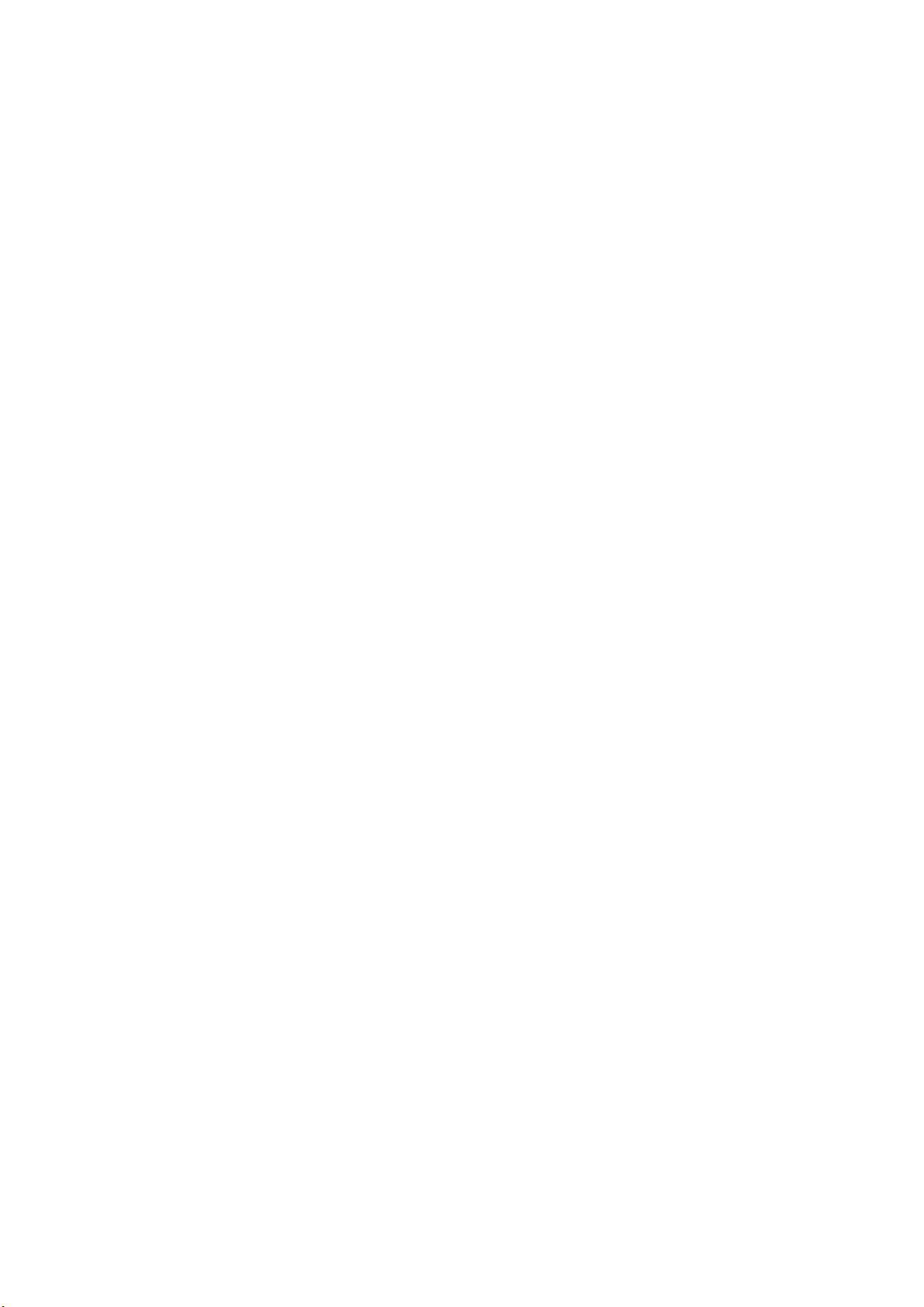
ZFX
Sensore di visione
con touch screen incorporato
Manuale abbreviato
Ver. 1.0, gennaio 2008
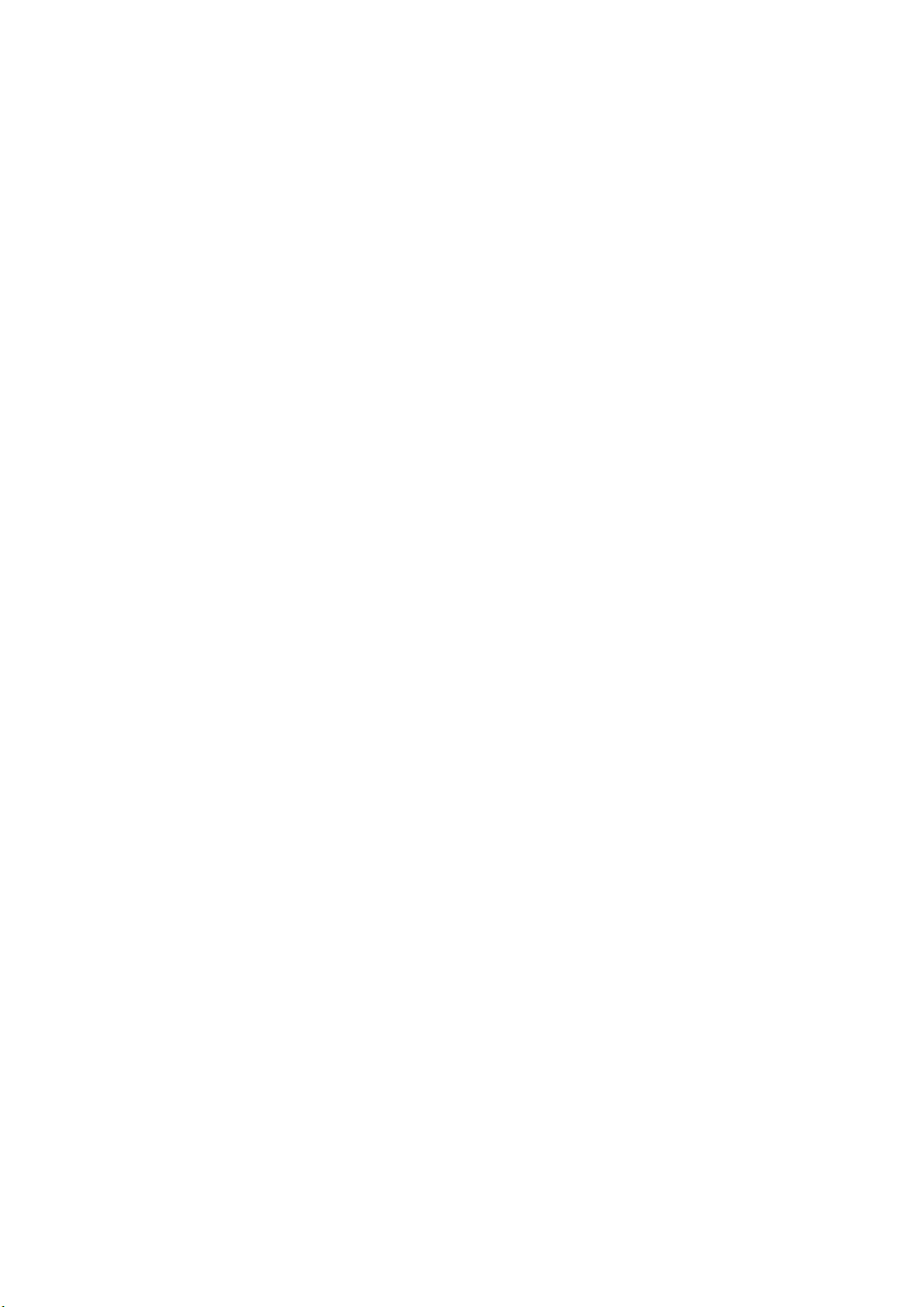
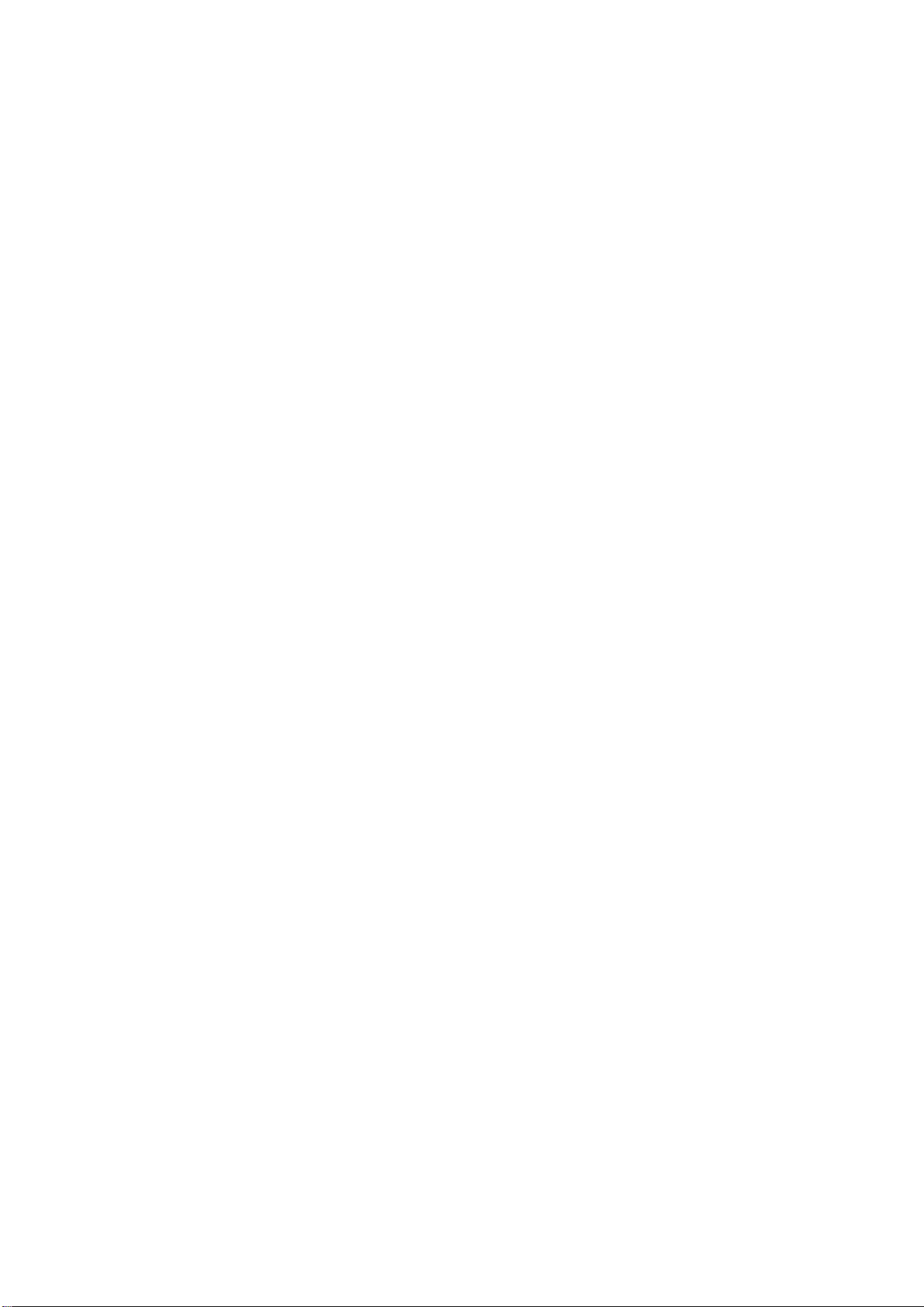
SOMMARIO
CAPITOLO 1
Preparazione . . . . . . . . . . . . . . . . . . . . . . . . . . . . . . . . . . . . . . 5
1-1 Informazioni generali sul sistema . . . . . . . . . . . . . . . . . . . . . . . . . . . . . . . . . . . . . . . . . . . . . 5
1-2 Connessione dei dispositivi . . . . . . . . . . . . . . . . . . . . . . . . . . . . . . . . . . . . . . . . . . . . . . . . . .6
1-3 Installazione dell'unità di controllo . . . . . . . . . . . . . . . . . . . . . . . . . . . . . . . . . . . . . . . . . . . .8
1-4 Installazione delle telecamere intelligenti . . . . . . . . . . . . . . . . . . . . . . . . . . . . . . . . . . . . . . . 10
1-5 Installazione delle telecamere con montaggio a passo C. . . . . . . . . . . . . . . . . . . . . . . . . . . . 12
1-6 Installazione dell'illuminazione esterna (solo per ZFX-SC50/SC90) . . . . . . . . . . . . . . . . . . 14
1-7 Installazione dell'illuminazione esterna (solo per telecamera con montaggio a passo
C (ZFX-S/SC)) . . . . . . . . . . . . . . . . . . . . . . . . . . . . . . . . . . . . . . . . . . . . . . . . . . . . . . . . . . . 15
CAPITOLO 2
Funzionamento principale . . . . . . . . . . . . . . . . . . . . . . . . . . . 17
2-1 Modalità di funzionamento . . . . . . . . . . . . . . . . . . . . . . . . . . . . . . . . . . . . . . . . . . . . . . . . . .17
2-2 Regolazione della luminosità dell'immagine. . . . . . . . . . . . . . . . . . . . . . . . . . . . . . . . . . . . . 18
2-3 Esempio di impostazione di misurazione (Pattern search) . . . . . . . . . . . . . . . . . . . . . . . . . . 20
2-4 Compensazione della posizione. . . . . . . . . . . . . . . . . . . . . . . . . . . . . . . . . . . . . . . . . . . . . . . 22
2-5 Ottenimento di un'immagine nitida . . . . . . . . . . . . . . . . . . . . . . . . . . . . . . . . . . . . . . . . . . . . 24
2-6 Modifica delle informazioni di visualizzazione (modalità ADJ/RUN). . . . . . . . . . . . . . . . . 31
2-7 Nuova misurazione dell'immagine salvata (modalità ADJ) . . . . . . . . . . . . . . . . . . . . . . . . . 32
CAPITOLO 3
Processo di misurazione in modalità Run. . . . . . . . . . . . . . . 33
CAPITOLO 4
Informazioni generali sulle funzioni . . . . . . . . . . . . . . . . . . . 41
4-1 Informazioni generali sulle FUNZIONI (Pattern search) . . . . . . . . . . . . . . . . . . . . . . . . . . . 41
4-2 Informazioni generali sulle FUNZIONI (Sensitive search). . . . . . . . . . . . . . . . . . . . . . . . . . 43
4-3 Informazioni generali sulle FUNZIONI (Flexible search) . . . . . . . . . . . . . . . . . . . . . . . . . . 44
4-4 Informazioni generali sulle FUNZIONI (Graphic search) . . . . . . . . . . . . . . . . . . . . . . . . . . 45
4-5 Informazioni generali sulle FUNZIONI (Area). . . . . . . . . . . . . . . . . . . . . . . . . . . . . . . . . . . 46
4-6 Informazioni generali sulle FUNZIONI (Labeling) . . . . . . . . . . . . . . . . . . . . . . . . . . . . . . . 47
4-7 Informazioni generali sulle FUNZIONI (Position) . . . . . . . . . . . . . . . . . . . . . . . . . . . . . . . . 49
4-8 Informazioni generali sulle FUNZIONI (Width). . . . . . . . . . . . . . . . . . . . . . . . . . . . . . . . . . 51
4-9 Informazioni generali sulle FUNZIONI (Count). . . . . . . . . . . . . . . . . . . . . . . . . . . . . . . . . . 52
4-10 Informazioni generali sulle FUNZIONI (Angle). . . . . . . . . . . . . . . . . . . . . . . . . . . . . . . . . . 53
4-11 Informazioni generali sulle FUNZIONI (Bright) . . . . . . . . . . . . . . . . . . . . . . . . . . . . . . . . . 54
4-12 Informazioni generali sulle FUNZIONI (HUE) . . . . . . . . . . . . . . . . . . . . . . . . . . . . . . . . . . 55
4-13 Informazioni generali sulle FUNZIONI (Defect) . . . . . . . . . . . . . . . . . . . . . . . . . . . . . . . . . 56
4-14 Informazioni generali sulle FUNZIONI (Grouping) . . . . . . . . . . . . . . . . . . . . . . . . . . . . . . . 58
3
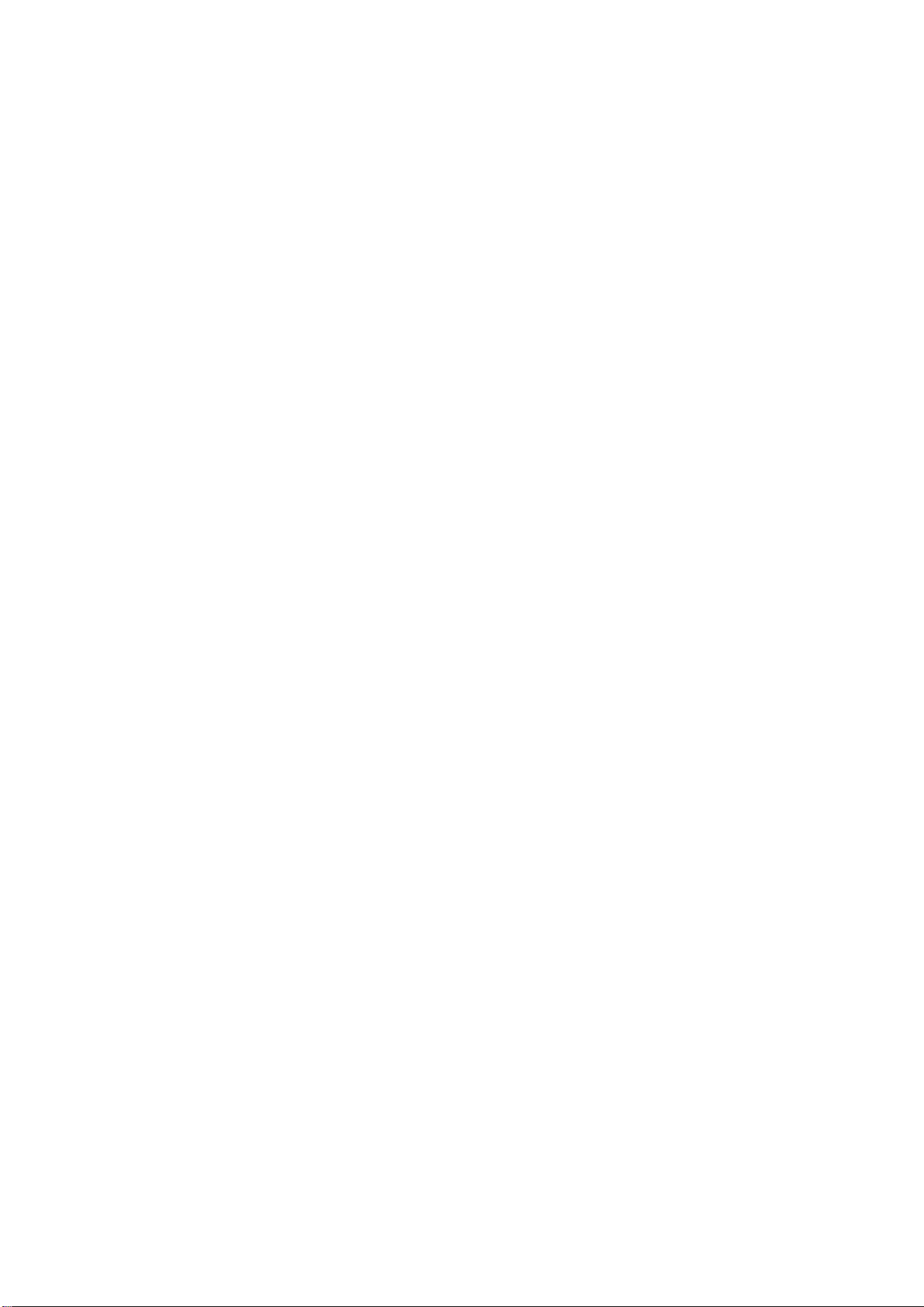
CAPITOLO 5
Appendici. . . . . . . . . . . . . . . . . . . . . . . . . . . . . . . . . . . . . . . . . 59
5-1 Aspetti previsti dall'impostazione automatica . . . . . . . . . . . . . . . . . . . . . . . . . . . . . . . . . . . . 59
5-2 BANK e BANK-Group . . . . . . . . . . . . . . . . . . . . . . . . . . . . . . . . . . . . . . . . . . . . . . . . . . . . . 60
Storico delle revisioni . . . . . . . . . . . . . . . . . . . . . . . . . . . . . . . 62
4

1-1 Informazioni generali sul sistema
Il sensore ZFX-C viene essenzialmente configurato tramite l'unità di controllo
e la telecamera.
È possibile selezionare altri dispositivi esterni per utilizzarli in combinazione
con lo ZFX-C in base alle necessità dell'utente.
CAPITOLO 1
Preparazione
Telecamere con illuminazione
(precablata)
- Telecamera a colori
ZFX-SC10/SC50/SC50W
ZFX-SC90/SC90W
ZFX-SC150/SC150W
- Telecamera monocromatica
ZFX-SR10/SR50
Solo telecamera
- Telecamera a colori
ZFX-SC
- Telecamera monocromatica
ZFX-S
Sono richiesti un obiettivo CCTV
e una sorgente luminosa.
Unità di controllo
(*5)
Penna
a contatto
(*1)
Cavo della telecamera
ZFX-VS/VSR
ZFX-C10/15/20/25
1
3 42
Cavo monitor
FZ-VM
Scheda SD
(*4)
Cavo RS-232C
ZFX-XPT_A
Cavo RS-422
ZFX-XPT_B
Cavo parallelo
ZFX-VP
Monitor LCD
(opzionale)
FZ-M08 (*2)
PC
USB
Ethernet
Console
ZFX-KP
(*3)
PLC
*1. La penna a contatto (ZFX-TP) viene fornita con l'unità di controllo.
*2. La stessa immagine che appare sul monitor LCD dell'unità di controllo può
essere visualizzata sul monitor LCD (opzionale).
*3. È possibile utilizzare la console al posto dei tasti e dei pulsanti di menu
dell'unità di controllo.
*4. Conforme alle "Caratteristiche dello strato fisico 1.01" della scheda SD.
Formato file: FAT16
*5. È possibile collegare lo ZFX-C20/25 a 2 telecamere.
5
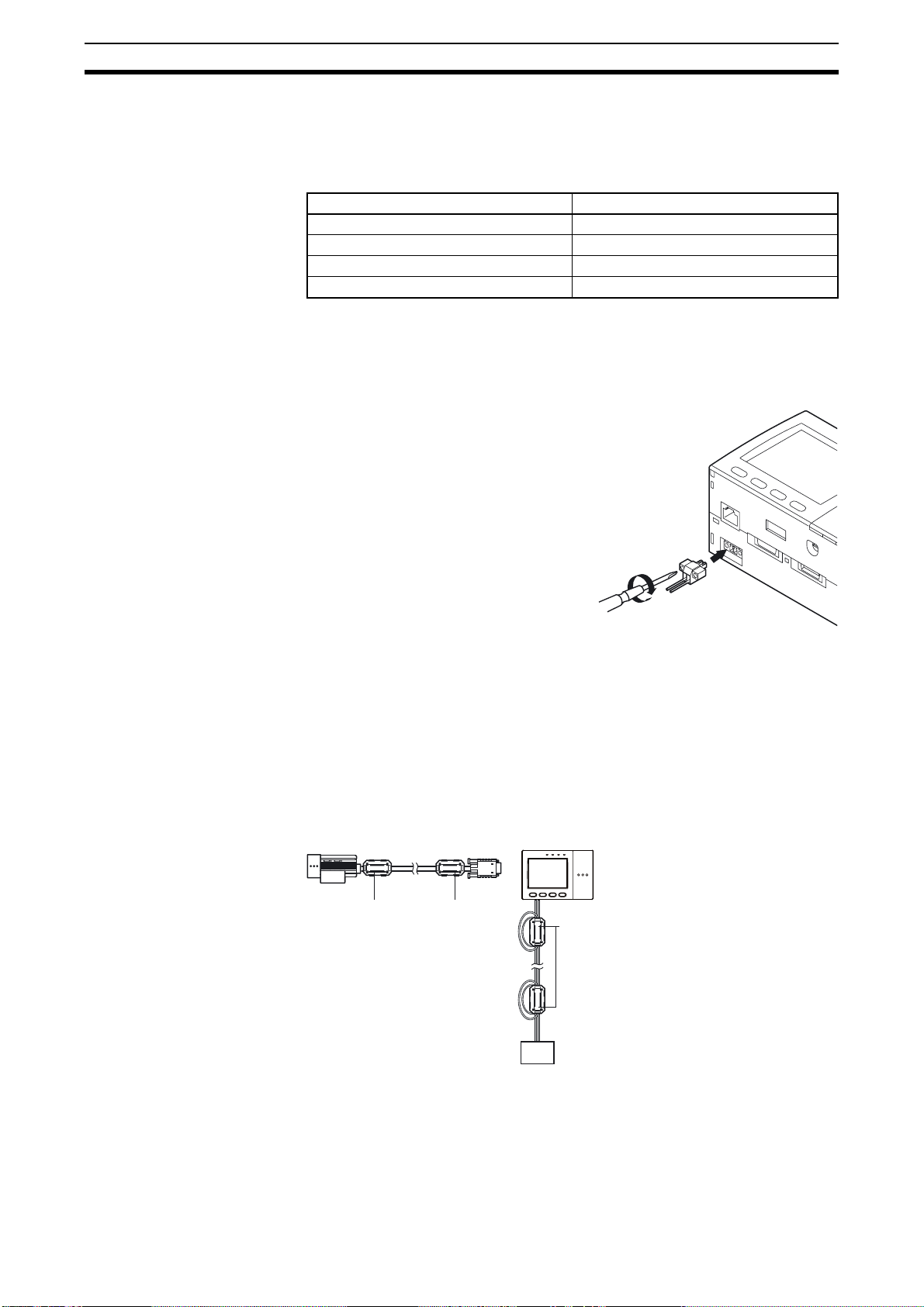
1-2 Connessione dei dispositivi
1-2 Connessione dei dispositivi
1-2-1 Collegamento dell'unità di controllo all'alimentazione
Utilizzare un alimentatore che soddisfi i seguenti requisiti.
Caratteristica Specifiche
Tensione di alimentazione Circa 24 Vc.c. (21,6 … 26,4 Vc.c.)
Corrente in uscita 1,5 A min.
Alimentatore consigliato: S8VS-06024 (24 Vc.c., 2,5 A)
Dimensioni dei cavi elettrici consigliate 0,14 … 1,5 mm² (max. 1 m)
Importante Utilizzare un alimentatore c. c. con contromisure contro le alte tensioni (circuiti
di sicurezza a bassissima tensione sul lato secondario). Se il sistema deve
soddisfare gli standard UL, utilizzare un alimentatore UL classe II.
1. Allentare le due viti sulla parte superiore del connettore di alimentazione
(maschio) utilizzando un cacciavite a
lama piatta.
2. Inserire il terminale di alimentazione
c.c. (filo) nel connettore di alimentazione (maschio) e serrare le due viti
sulla parte superiore del connettore di
alimentazione per fissare il terminale
di alimentazione con il cacciavite.
Coppia di serraggio: 0,22 … 0,25 Nm.
3. Inserire il connettore di alimentazione (maschio) nel connettore di alimentazione dell'unità di controllo (femmina).
4. Serrare le due viti sul lato sinistro e destro del connettore di alimentazione
(maschio) con il cacciavite per fissarlo. Coppia di serraggio:
0,22 … 0,25 Nm.
+
24 V c.c.
Preparazione
-
1-2-2 Collegamento dei nuclei in ferrite
Collegare rispettivamente i nuclei in ferrite (in dotazione) a entrambe le estremità del cavo della telecamera e del cavo di alimentazione dell'unità di controllo.
Nucleo in ferriteNucleo in ferrite
Nucleo in
ferrite
Durante il collegamento dei nuclei in ferrite al cavo di alimentazione dell'unità di
controllo, passare il cavo una volta attraverso ciascun nucleo in ferrite.
-
+
Alimentatore
c.c.
6
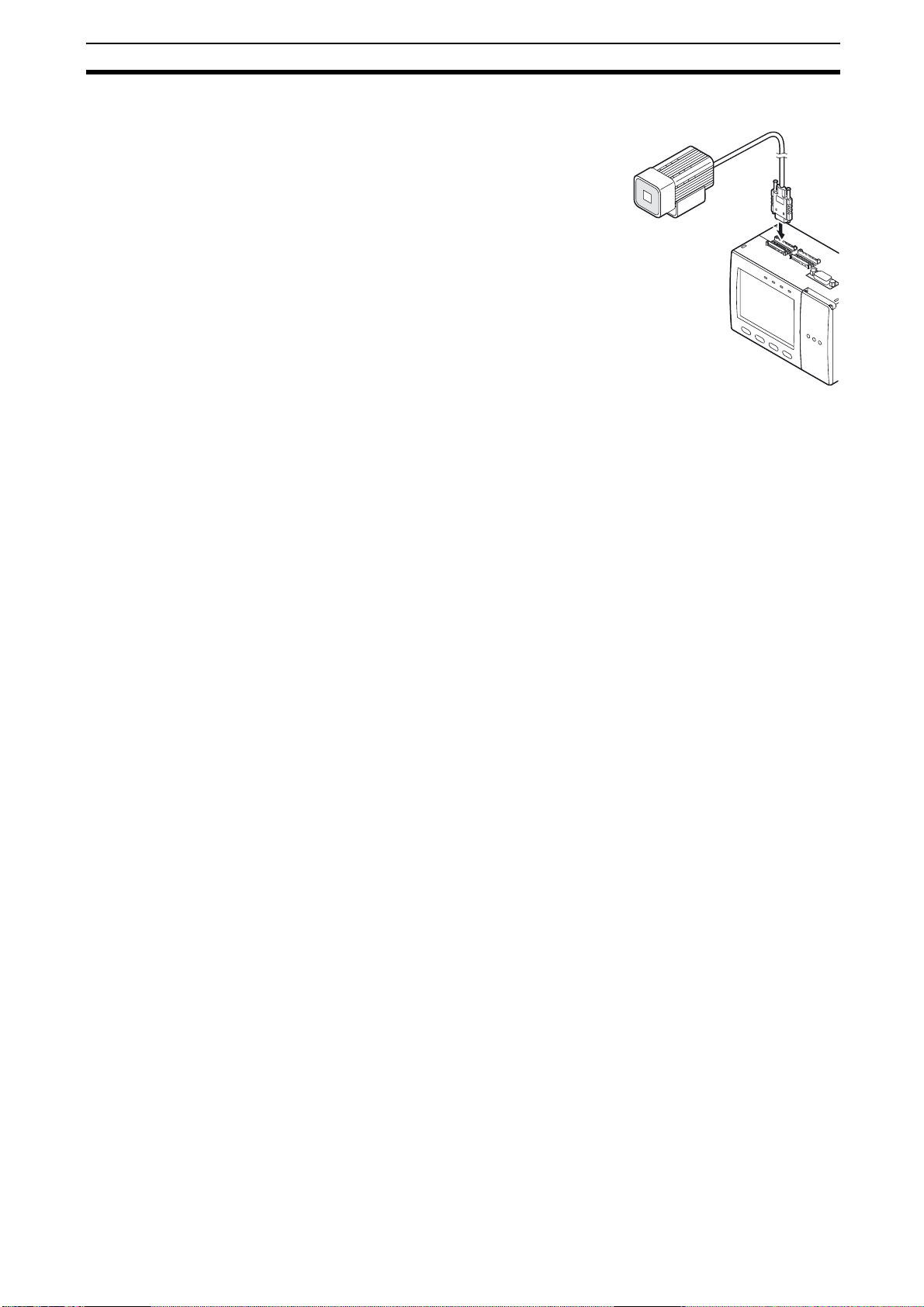
1-2 Connessione dei dispositivi
1-2-3 Collegamento della telecamera all'unità di controllo
1. Inserire il connettore della telecamera
nel connettore dell'unità di controllo.
2. Stringere le due viti di fissaggio del connettore della telecamera dell'unità di controllo.
Coppia di serraggio: 0,15 Nm.
Importante Non toccare i terminali all'interno del connettore.
Importante Fissare il connettore facendo attenzione a non sottoporlo a vibrazioni o urti.
Importante Installare l'unità di controllo in modo da evitare che sul connettore venga
costantemente applicato un carico, ad esempio, sottoponendo i cavi a tensione.
Preparazione
Procedura di disconnessione
Allentare le viti di fissaggio (due posizioni) per sbloccare il cavo della telecamera, quindi estrarre il connettore del cavo della telecamera.
Importante Accertarsi di afferrare il connettore della telecamera per scollegarlo. In caso
contrario, si corre il rischio di danneggiare il cavo della telecamera.
Importante Non toccare i terminali all'interno del connettore.
7

1-3 Installazione dell'unità di controllo
1-3 Installazione dell'unità di controllo
1-3-1 Precauzioni per l'installazione
Per migliorare la radiazione termica, installare l'unità di controllo con l'orientamento illustrato di seguito.
Corretto
Importante Installare l'unità di controllo in modo che la distanza tra l'unità e altri dispositivi
corrisponda almeno alle dimensioni riportate nella figura seguente per migliorare la ventilazione.
Quando si installa solo l'unità di controllo:
Quando si installa l'unità di controllo con l'unità di scarico
collegata:
Preparazione
Verso l'alto
Errato Errato
Min. 15 mm
Min.
50 mm
Importante Mantenere la temperatura ambiente al di sotto dei 50°C. Se la temperatura
ambiente supera i 50°C, installare un sistema di raffreddamento forzato a
ventola o un condizionatore per mantenere la temperatura al di sotto dei
50°C.
Importante Evitare l'installazione su un pannello in cui sono installati dispositivi ad alta
tensione per prevenire interferenze con il funzionamento dello ZFX-C.
Importante Lasciare una distanza di almeno 10 m tra l'unità di controllo e le linee di ali-
mentazione per mantenere un livello di disturbo basso all'interno
dell'ambiente operativo.
1-3-2 Installazione sulla guida DIN
1. Agganciare il gancio superiore dell'unità di
controllo alla guida DIN.
2. Spingere l'unità di controllo sulla guida DIN
fino a quando il relativo gancio inferiore non
scatta in posizione.
Min.
15 mm
Min.
50 mm
1
2
Importante Collegare la piastrina di blocco (disponibile a richiesta) a entrambi i lati
dell'unità di controllo sulla guida DIN.
8
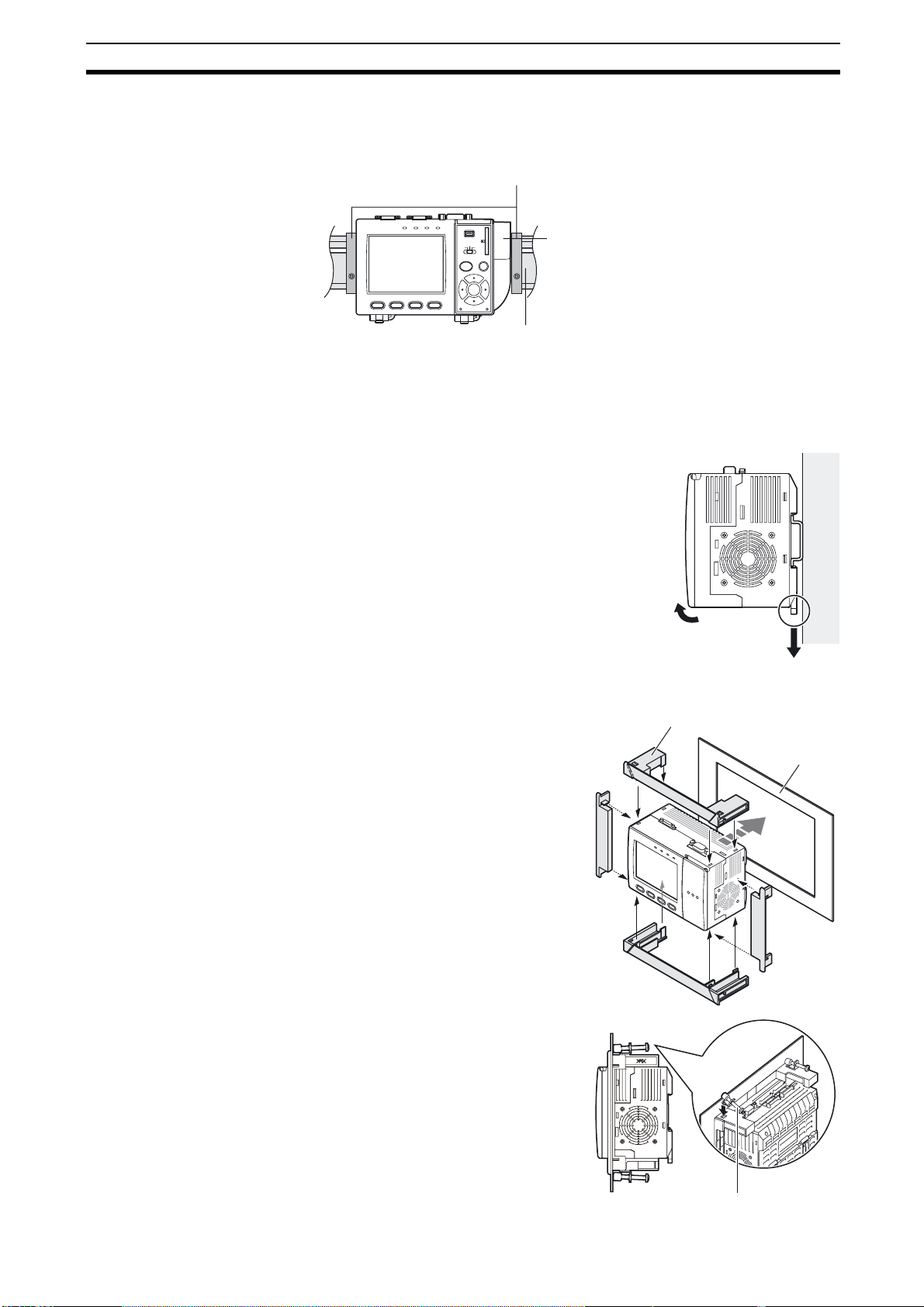
1-3 Installazione dell'unità di controllo
Importante Collegare l'unità di scarico (in dotazione) all'unità di controllo quando si instal-
lano altri dispositivi in modo adiacente sulla stessa guida DIN utilizzata per
l'unità di controllo.
Preparazione
Piastrina di blocco (disponibile a richiesta)
PFP-M
Procedura di rimozione
1. Tirare il gancio inferiore dell'unità di controllo
verso il basso.
2. Sollevare la parte inferiore dell'unità di controllo per rimuoverla dalla guida DIN.
OMRON
OUTPUT
RUN
ZFX-C10
1234
Guida DIN (disponibile a richiesta)
USB
ENABLE
ERROR
SD
CARD
ADJ
MENU RUN
AUTO ESC
SET
PULL OPEN
PFP-100N (1 m)
PFP-50N (0.5 m)
PFP-100N2 (1 m)
Unità di scarico
1
2
1-3-3 Montaggio a pannello
1. Installare gli adattatori lunghi per
il montaggio a pannello sui quattro fori dell'unità di controllo.
2. Installare gli adattatori corti per il
montaggio a pannello sui due fori
dell'adattatore per il montaggio a
pannello lungo.
3. Installare l'unità di controllo con
gli adattatori per il montaggio fissati al pannello dal lato anteriore.
4. Inserire i ganci della staffa di
montaggio nei due fori (due ciascuno per la parte superiore e
quella inferiore) degli adattatori
per il montaggio più lunghi e serrare le viti.
Coppia di serraggio: 1,2 N•m.
5. Accertarsi che l'unità di controllo
sia saldamente fissata al pannello.
Adattatori per montaggio a pannello
Pannello
1
3
2
2
1
4
Staffa di montaggio
9
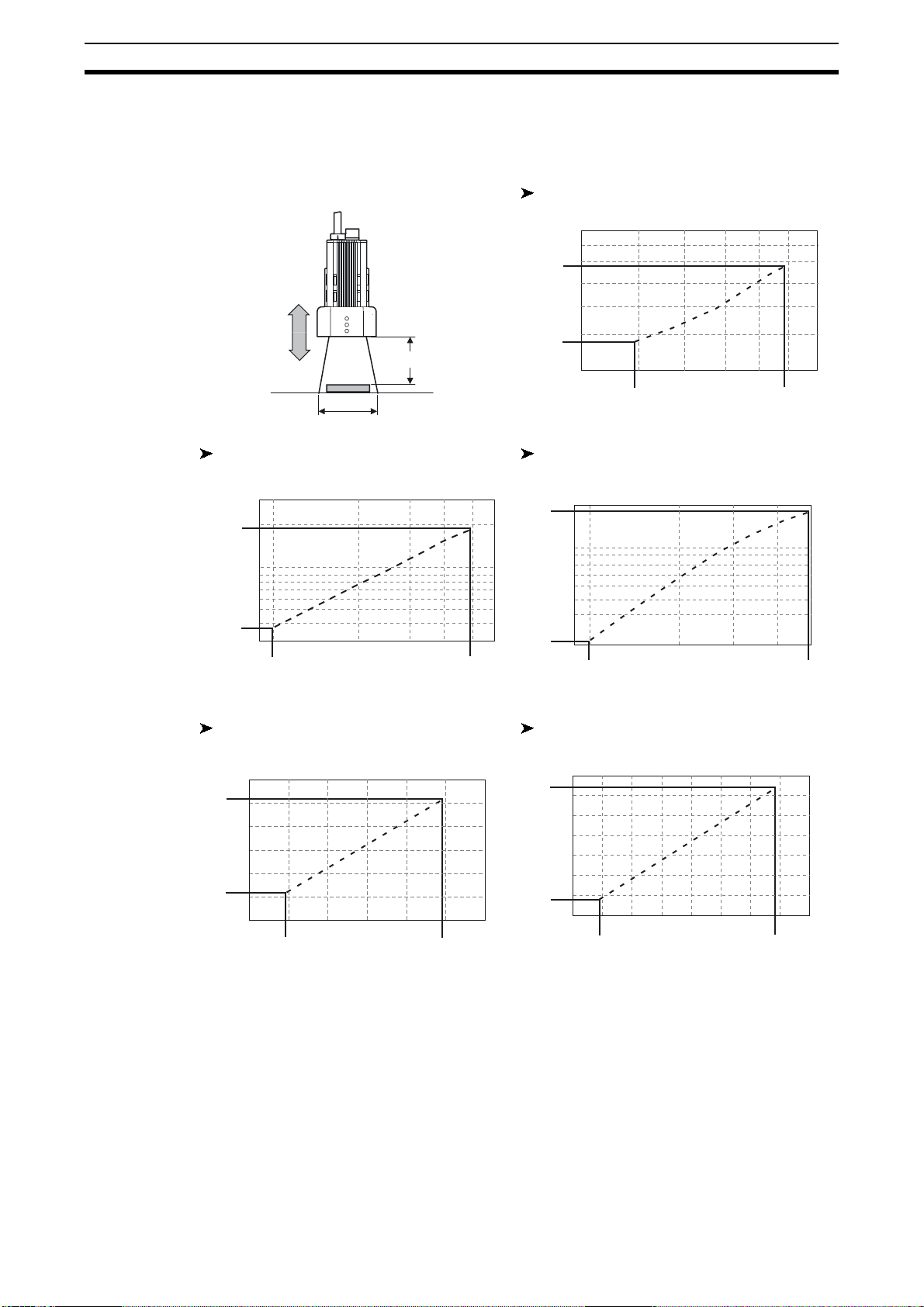
1-4 Installazione delle telecamere intelligenti
0
1-4 Installazione delle telecamere intelligenti
1-4-1 Diagramma ottico
ZFX-SC10/SR10
Distanza di impostazione L (mm)
60
50
49
Preparazione
Distanza di
impostazione (L)
Campo di rilevamento (H)
ZFX-SR50 ZFX-SC50/SC50W
Distanza di impostazione L (mm)
300
194
100
38
30
9
9,8 49
Campo di rilevamento H (mm)
ZFX-SC90/SC90W ZFX-SC150/SC150W
Distanza di impostazione L (mm)
160
142
6
34
0
Distanza di impostazione L (mm)
190
187
100
31
30
9,8
Distanza di impostazione L (mm)
240
227
4,9
Campo di rilevamento H (mm)
Campo di rilevamento H (mm)
104
8,9
49
10
67
115
180
100
12080
89
Campo di rilevamento H (mm)
100
40
49
70
Campo di rilevamento H (mm)
10040
89
Nota • L'obiettivo è dotato di una messa a fuoco fissa. Il campo di rilevamento
effettivo e la messa a fuoco variano da obiettivo a obiettivo; pertanto, regolare la distanza relativa al target di misurazione dopo aver posizionato
l'obiettivo o la telecamera.
• La distanza di installazione della telecamera elencata nelle tabelle di
seguito rappresenta un valore approssimativo. Installare la telecamera in
modo tale da poter regolare facilmente la distanza relativa al target di misurazione.
• In caso di incompatibilità tra le dimensioni dell'oggetto e il campo di rileva-
mento, utilizzare una combinazione di telecamera (senza illuminazione),
obiettivo CCTV standard e sorgente luminosa.
160
148
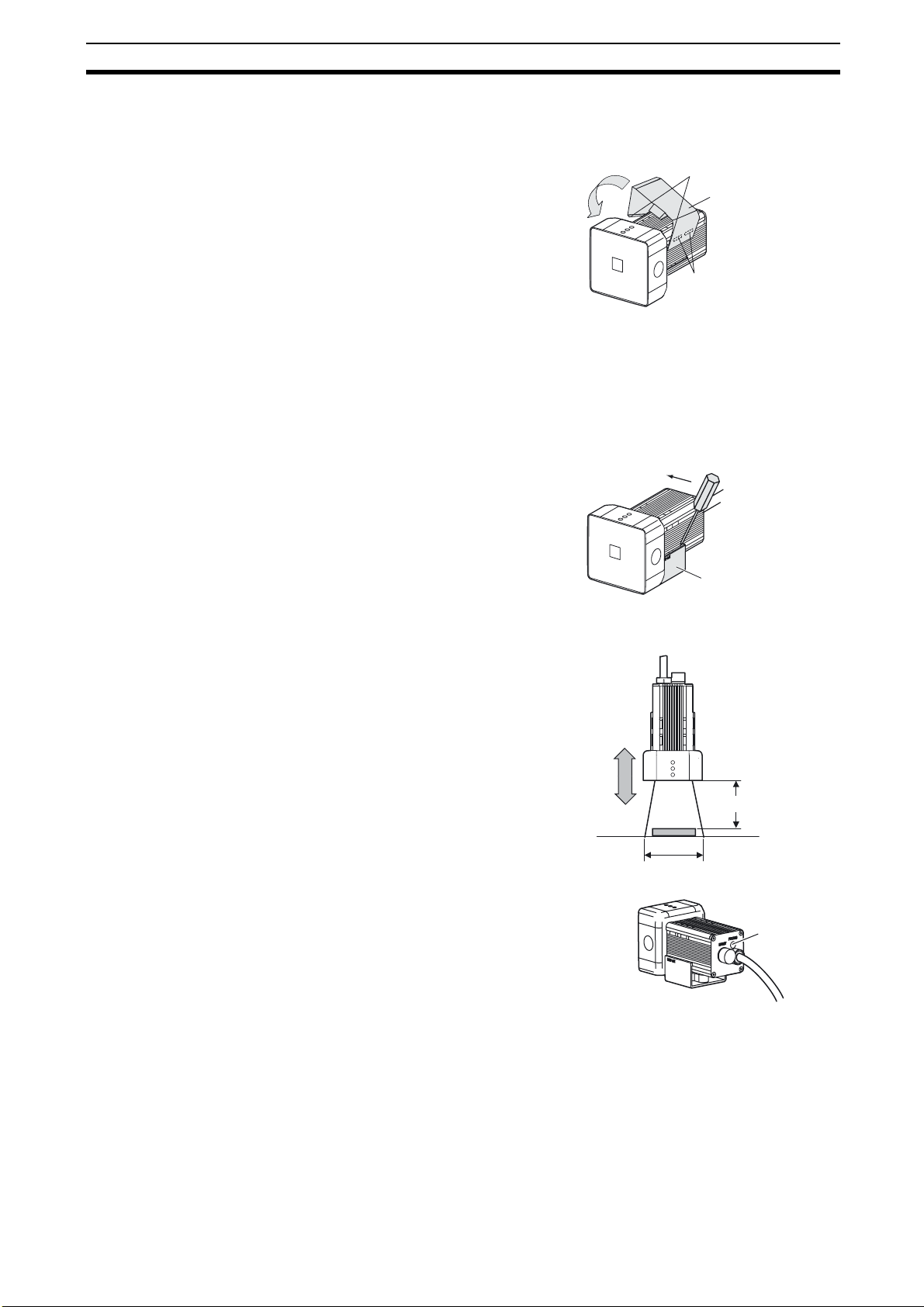
1-4 Installazione delle telecamere intelligenti
1-4-2 Montaggio della staffa di fissaggio
La staffa può essere montata su tutte e quattro le superfici di fissaggio.
1. Allineare i due ganci presenti su
uno dei due lati della staffa di fissaggio con le due scanalature sul
corpo della telecamera.
2. Premere verso il basso l'altro gancio fino a quando non scatta in posizione.
Accertarsi che la staffa di fissaggio sia saldamente fissata alla telecamera.
3. Serrare l'elemento di fissaggio sulla posizione di montaggio con le viti.
Coppia di serraggio
M4: 1,2 Nm
1/4"-20 UNC: 2,6 Nm
Procedura di sgancio
1. Inserire un cacciavite nell'interstizio (uno dei due interstizi) tra la
staffa di fissaggio e l'alloggiamento della telecamera, quindi rimuovere la staffa di fissaggio.
Preparazione
Ganci
Staffa di
fissaggio
Scanalature sulla telecamera
1-4-3 Regolazione della messa a fuoco della telecamera
1. Regolare la distanza tra la telecamera e il target di misurazione e
fissare la telecamera.
Fare riferimento al diagramma ottico e installare la telecamera in
una posizione tale che l'area da
controllare rientri nell'area di rilevamento (monitor LCD).
“Diagramma ottico” p. 10.
Campo di rilevamento (H)
2. Ruotare il comando di regolazione messa a fuoco verso sinistra e
verso destra secondo necessità.
Staffa di fissaggio
Distanza di
impostazione (L)
Comando
regolazione
messa a
fuoco
Nota Ruotare prima il comando della regolazione della messa a fuoco verso sini-
stra e verso destra, per accertarsi che il comando di regolazione della messa
a fuoco non si trovi in corrispondenza delle posizioni limite superiore o inferiore. Non forzare la rotazione del comando onde evitare di danneggiarlo
(per il modello ZFX-SC90_/SC150_, il comando interrompe la rotazione in
corrispondenza della posizione più vicina. Ruota liberamente in corrispondenza della posizione di maggiore distanza).
11
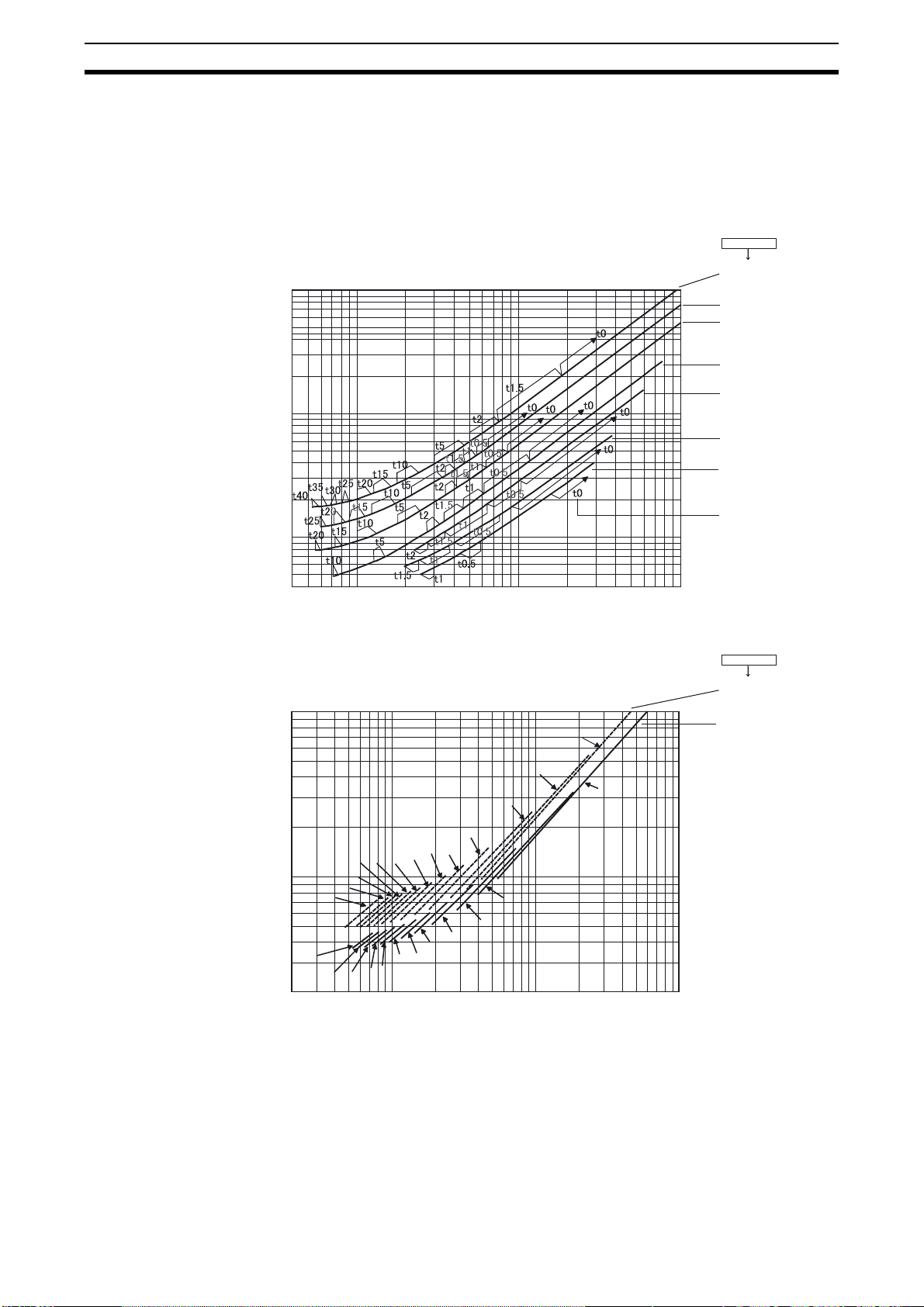
1-5 Installazione delle telecamere con montaggio a passo C
Preparazione
1-5 Installazione delle telecamere con montaggio a passo C
1-5-1 Diagramma ottico
I valori riportati nel seguente grafico sono approssimativi e la telecamera deve
essere regolata dopo aver effettuato l'installazione.
Modello obiettivo
3Z4S-LE
ML-5018
10000
1000
Distanza telecamera A (mm)Distanza telecamera A (mm)
100
40
4 10 100 1000
Campo di rilevamento (mm)
ML-3519
ML-2514
ML-1614
ML-1214
ML-0813
ML-0614
t: tubo di estensione
Esempio
t0: il tubo di esten-
sione non è
necessario.
t5: è richiesto un
tubo di estensione di 5 mm.
10000
t0
t2
t5
t10
t20
t15
t25
t35
t40
t30
t50
t60
t45
t50
t45
t40
t35
t30
t25
t20
t15
t2
t5
t10
1000
200
2 10 100 1000
t0
Campo di rilevamento (mm)
L'asse X del diagramma ottico indica il campo di rilevamento L (mm), mentre
l'asse Y indica la distanza della telecamera A (mm). Le curve sul diagramma
ottico mostrano la relazione tra il campo di rilevamento e la distanza della
telecamera per ciascun obiettivo CCTV. I valori differiscono notevolmente per
ciascun obiettivo; pertanto, effettuare una doppia verifica del modello
dell'obiettivo prima di utilizzare il grafico. I valori "t" indicano la lunghezza dei
tubi di estensione. Il valore "t0" indica il caso in cui il tubo di estensione non è
Modello obiettivo
3Z4S-LE
ML-10035
ML-7527
12

1-5 Installazione delle telecamere con montaggio a passo C
richiesto, mentre il valore "t5.0" il caso in cui viene utilizzato un tubo di estensione di 5 mm.
Esempio
Quando si utilizza un obiettivo CCTV 3Z4S-LE ML-5018 ed è richiesto un
campo di rilevamento di 40 mm per il target di misurazione, sono necessari
una distanza della telecamera di 500 mm e un tubo di estensione di 5 mm.
Telecamera
Tubo di estensione
t (mm)
Distanza telecamera A (mm)
Campo di rilevamento L (mm)
Obiettivo
Oggetto di
misurazione
1-5-2 Installazione della base di montaggio della telecamera
Preparazione
La base di montaggio della telecamera situata sulla parte inferiore della telecamera può essere installata su tutte e quattro le superfici di fissaggio. Per
modificare la superficie di fissaggio, rimuovere le tre viti di montaggio (M2 x 6)
dalla telecamera.
ase di montaggio della
elecamera
• Serraggio della coppia durante il fissaggio della base di montaggio sulla
posizione di montaggio
M4: 1,2 Nm
1/4"-20 UNC: 2,6 Nm
13
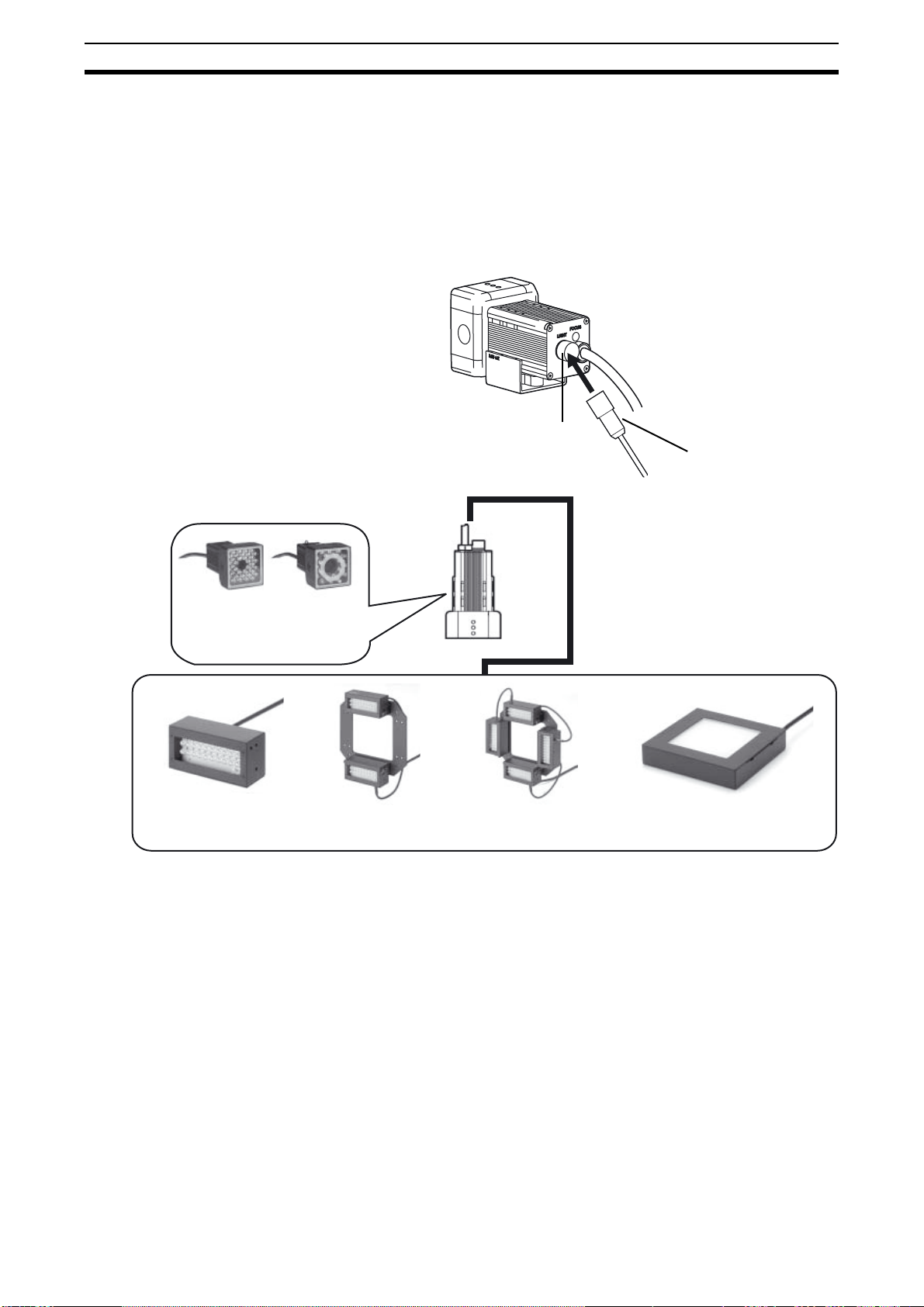
1-6 Installazione dell'illuminazione esterna (solo per ZFX-SC50/SC90)
Preparazione
1-6 Installazione dell'illuminazione esterna (solo per ZFX-SC50/SC90)
1-6-1 Collegamento del sistema di illuminazione opzionale alla
telecamera
È possibile installare il sistema di illuminazione facoltativo sul connettore
posteriore della telecamera (ZFX-SC50_/SC90_) con un solo movimento. Dal
momento che l'alimentazione viene fornita dal lato della telecamera, non è
richiesta alcuna alimentazione per il sistema di illuminazione opzionale.
ZFX-SC50 ZFX-SC90
È possibile utilizzare il sistema di illuminazione opzionale con queste due telecamere.
Illuminazione lineare
ZFV-LTL01
Doppia illuminazione
Rimuovere il tappo dal connettore del sistema di
illuminazione opzionale sul retro della telecamera.
Illuminazione lineare ad angolo
lineare ZFV-LTL02
ridotto ZFV-LTL04
Connettore del sistema di
illuminazione opzionale
Illuminazione a fascio
ZFV-LTF01
14
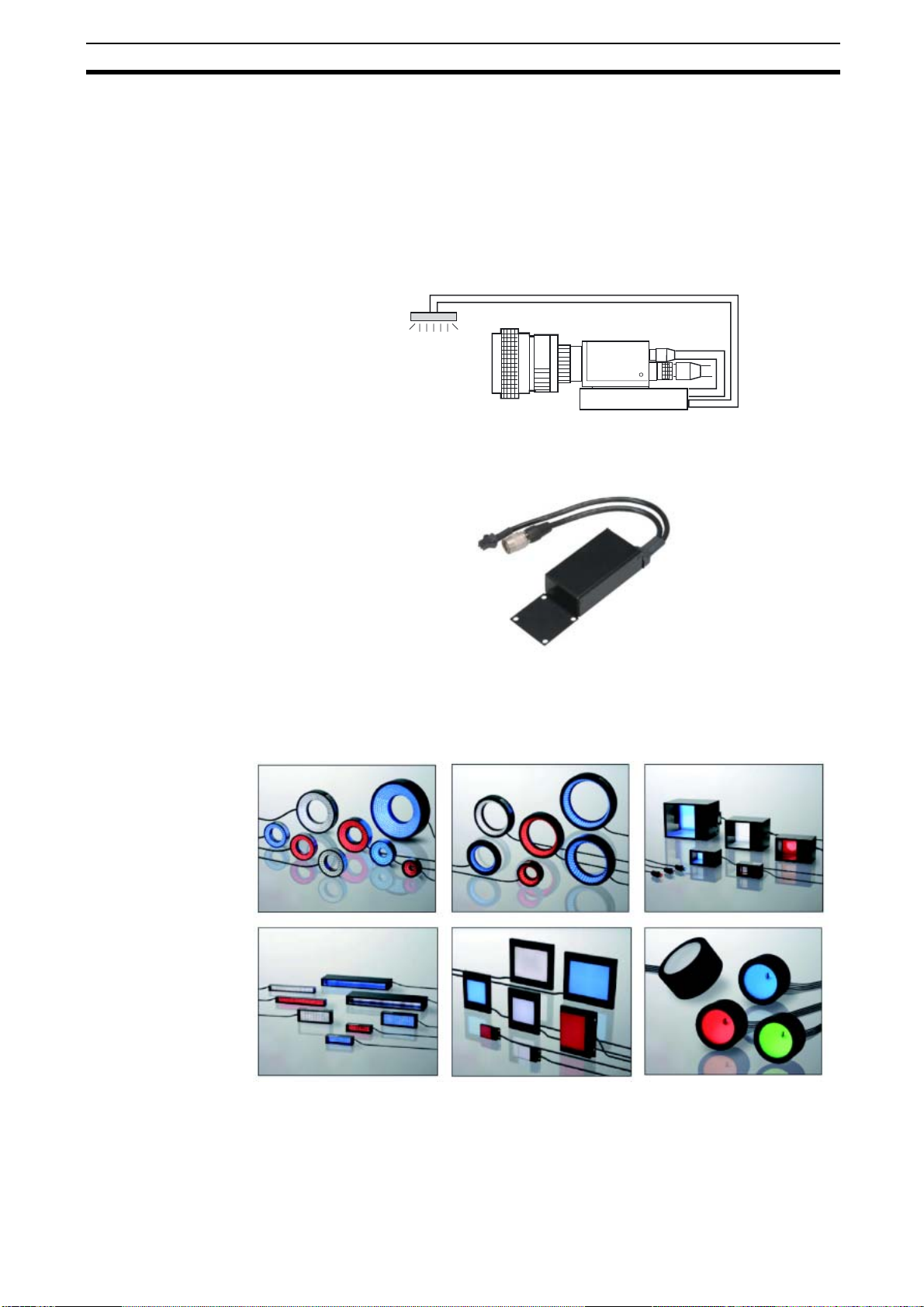
1-7 Installazione dell'illuminazione esterna (solo per telecamera con montaggio a passo C (ZFX-S/SC))
Preparazione
1-7 Installazione dell'illuminazione esterna (solo per telecamera con
montaggio a passo C (ZFX-S/SC))
1-7-1 Collegamento del sistema di illuminazione opzionale alla
telecamera
È possibile collegare il sistema di illuminazione opzionale all'unità di controllo
stroboscopio. È anche possibile collegare l'unità di controllo stroboscopio alla
telecamera (ZFX-S/SC). Il sistema di illuminazione opzionale non richiede
alcuna alimentazione.
Unità di controllo
stroboscopio
Unità di controllo stroboscopio
3Z4S-LT MLEK-C100E1TSX
Illuminazione esterna
Serie 3Z4S-LT
È possibile collegare un'illuminazione con un assorbimento di corrente pari o
inferiore a 1,0 A
15
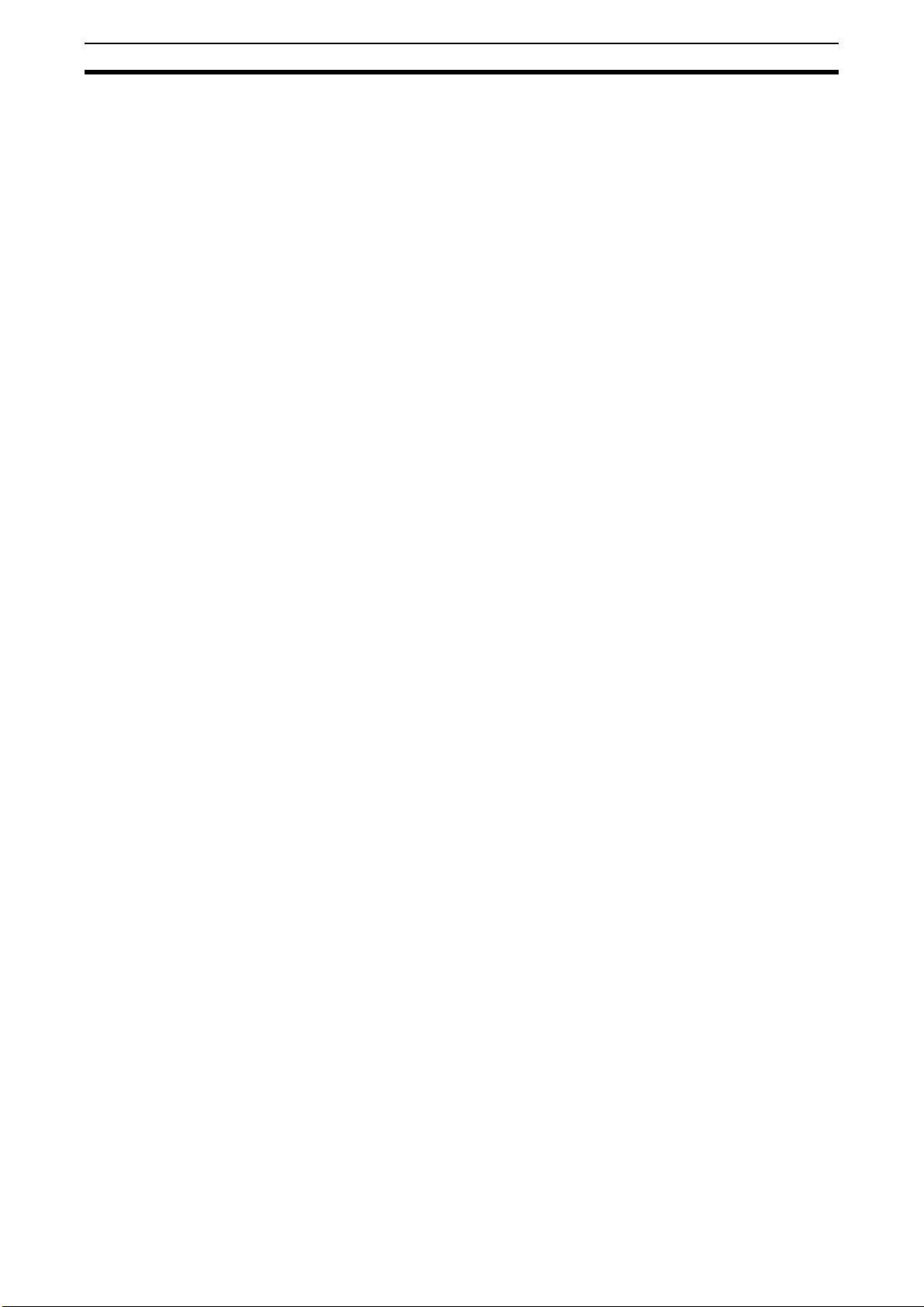
1-7 Installazione dell'illuminazione esterna (solo per telecamera con montaggio a passo C (ZFX-S/SC))
Preparazione
16
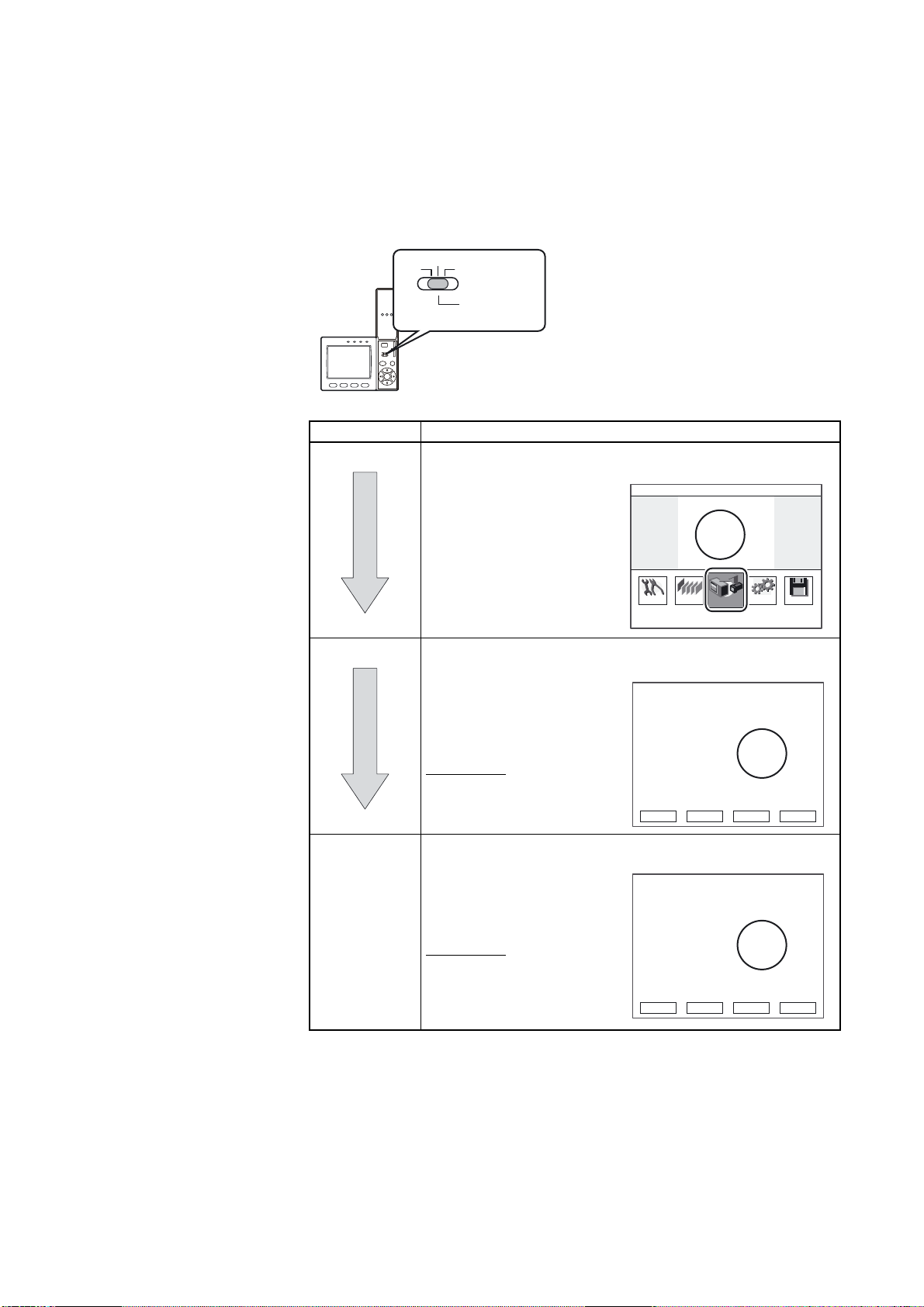
2-1 Modalità di funzionamento
ADJ
MENU
RUN
ADJ
MENU
Modalità Descrizione
Modalità MENU Tale modalità consente di
impostare le condizioni di
misura. La visualizzazione a
icone facile da seguire consente di eseguire operazioni
in modo intuitivo.
RUN
Selettore di
modalità
CAPITOLO 2
Funzionamento principale
Lo ZFX-C dispone delle seguenti tre
modalità. Selezionare il modo desiderato prima di iniziare ad operare. Per la
selezione della modalità di funzionamento, utilizzare l'apposito selettore.
Schermo superiore
Top menu
LIVE
TEA
Modalità ADJ Tale modalità consente di
modificare lo stato di misura
e le condizioni di regolazione. I risultati della misurazione vengono visualizzati
solo sul monitor e non vengono giudicati buoni.
Importante
L'ingresso di attivazione non
è accettabile
Modalità RUN Tale modalità viene utilizzata
per l'esecuzione della misurazione reale. I risultati della
misurazione vengono visualizzati sul monitor e trasmessi.
Importante
L'attivazione della misurazione tramite menu avviene
con i tasti [SET] e [UP]
Tool
Bank
Setup
System
Schermo superiore
353ms
OK
Camera 0
0.Bank00
0.Pattern Search
Judge OK
Correlation 92
Position X 462
Position Y 352
Angle 15
Previous Next
Individual result
TEA
Dsplay SW
Schermo superiore
Individual result
353ms
OK
Camera 0
0.Bank00
0.Pattern Search
Judge OK
Correlation 92
Position X 462
Position Y 352
Angle 15
Previous Next Dsplay SW Capture
TEA
Save
Adjust
17
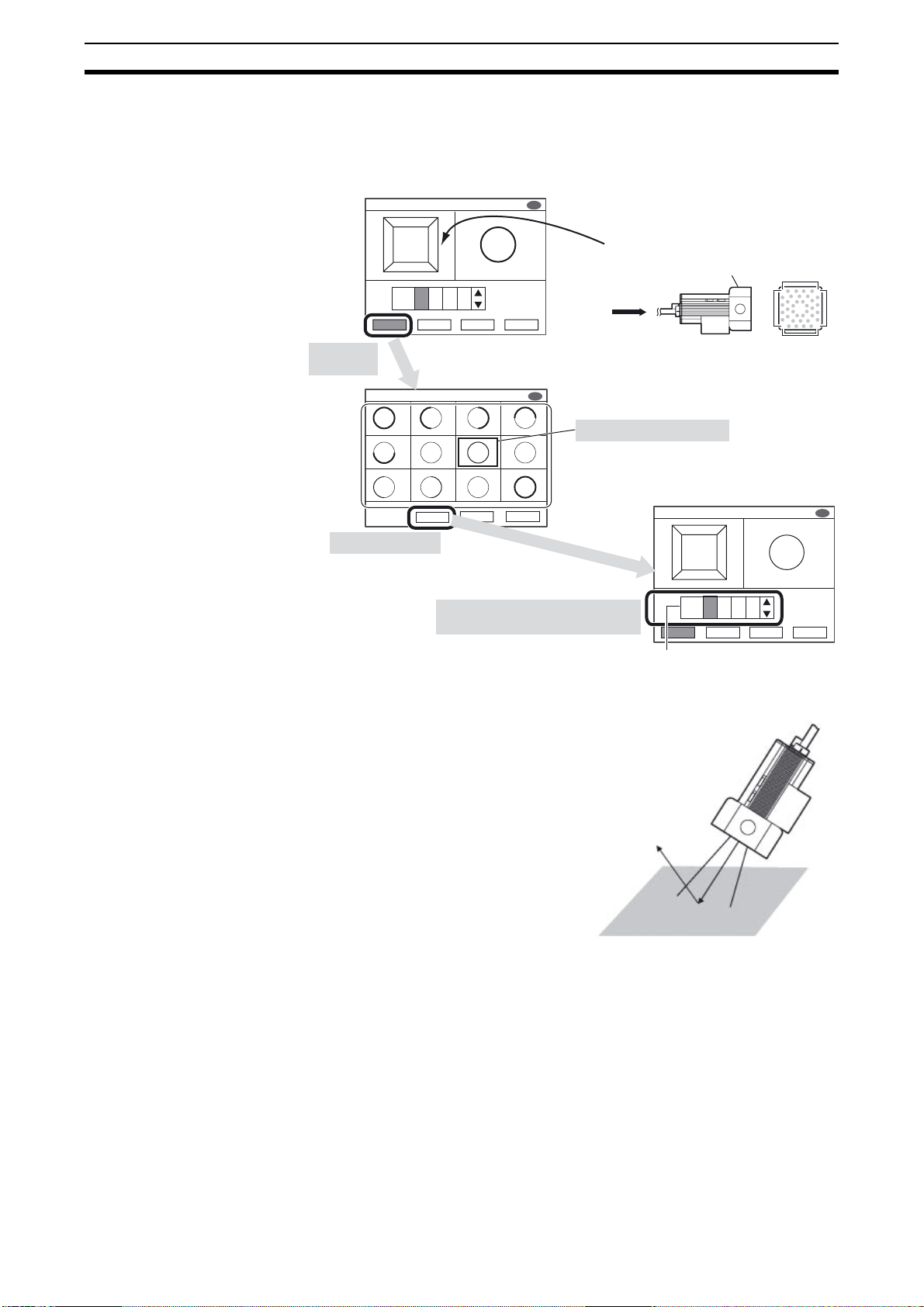
2-2 Regolazione della luminosità dell'immagine Funzionamento principale
2-2 Regolazione della luminosità dell'immagine
2-2-1 Intensità dell'illuminazione (solo per le telecamere intelligenti)
Modalità MENU - [Setup] - [Cameras] - [Light Control]
1. Premere
"Auto"
Light Control
A
DB
C
5
5B5
A
ALL
Auto
C
Vengono visualizzate le miniature delle immagini catturate
automaticamente con pattern di illuminazione differenti
5
D
CancelApply Capture
TEA
SD
Modalità di visualizzazione dei blocchi
Superficie superiore (superficie stampata con codice modello)
Vista da
questo lato
A
D
C
B
Light Control
TEA TEA TEA TEA
TEA TEA TEA TEA
TEA TEA TEA
Apply
Cancel
SD
Capture
3. Premere "Apply"
Viene visualizzata la condizione di
illuminazione dell'immagine selezionata
4. Regolare in modo preciso tali
condizioni in base alle necessità.
Importante In caso di oggetto lucido, installare la
telecamera su un angolo per evitare
che la telecamera rilevi la luce riflessa.
2. Selezionare l'immagine
A
D
B
C
2A3B2C3
ALL
Apply Cancel Capture
Auto
Auto
Valore della luce emessa
Riflessione su superfici
a specchio
Light Control
D
SD
TEA
18

2-2 Regolazione della luminosità dell'immagine
2-2-2 Velocità otturatore
Impostare la velocità dell'otturatore in modo da far corrispondere la velocità
del movimento del target di misurazione con l'ambiente di illuminazione.
Modalità MENU - [Setup] - [Cameras] - [Shutter Speed]
Valore di
impostazione
1/170 … 1/20000 s Fissare la velocità dell'otturatore sul valore desiderato. Ven-
Nota Guida all'impostazione della velocità dell'otturatore
Le caratteristiche della velocità dell'otturatore sono le seguenti. Selezionare la
velocità dell'otturatore appropriata in modo da soddisfare i requisiti di ispezione.
Velocità otturatore Velocità di movimento del target di misurazione
1/170 s
•
1/20000 s
2-2-3 Impostazione guadagno
Funzionamento principale
Descrizione
gono visualizzate solo le velocità degli otturatori disponibili.
Le velocità disponibili differiscono in base alla telecamera
collegata e alle condizioni di impostazione.
Slow
•
Fast
È possibile regolare il guadagno del sensore (sensibilità) qualora non fosse
possibile ottenere immagini luminose solo tramite le impostazioni della velocità dell'otturatore e del controllo della luce.
Modalità MENU - [Setup] - [Cameras] - [Gain]
Valore di
impostazione
x 1.0, x 1.5, x 2.0 Imposta il fattore guadagno.
x 1.0: il fattore guadagno non viene modificato.
(valore predefinito).
x 1.5: il fattore guadagno viene impostato su 1.5X.
x 2.0: il fattore guadagno viene impostato su 2.0X.
Descrizione
Nota Guida all'impostazione del guadagno
Aumentando i guadagni si ottiene un'immagine luminosa; tuttavia, il componente di disturbo contenuto nell'immagine diventa più cospicuo. Selezionare il
fattore di guadagno appropriato in modo da soddisfare i requisiti di ispezione.
Guadagno Immagine Qualità dell'immagine
x 1.0
•
x 2.0
Dark
↑ ↓
Bright
Good (poco disturbo)
↑ ↓
Coarse (disturbo cospicuo)
19

2-3 Esempio di impostazione di misurazione (Pattern search) Funzionamento principale
ADJ
MENU
RUN
2-3 Esempio di impostazione di misurazione (Pattern search)
OK NG
Selezionare la funzione (Pattern
search)
1. Passare alla modalità MENU.
2. Selezionare l'icona [Setup].
3. Selezionare l'icona relativa all'opzione
di misurazione (Pattern search)
Tool
Shape
Size
Edge
Bright&Color
Application
Cameras
LIVE
Bank
Register
MENU
Top menu
TEA
Setup
Pattern
Item
ADJ
System
Position
RUN
Selettore di
modalità
Save
Sensiti.
Add func
20
Registrare l'immagine di un prodotto non difettoso come immagine
modello (standard per la misurazione)
4. Selezionare [Register model]
Register model
Reference model
Search region
Reference point
Img Adj
Inspect
Region
Detail
TEA
Limits
5. Selezionare la forma dell'area del modello
Elipse
Circle
Box
Circum
Inspect
Polygon
Img Adj
Region
Detail
TEA
Limits

2-3 Esempio di impostazione di misurazione (Pattern search)
AUTO
ESC
ADJ
MENU
RUN
à
Funzionamento principale
6. Circoscrivere l'area del modello
• In primo luogo, spostare l'area
• Quindi, selezionare [Size] e modificare l'area
• Infine, selezionare [Apply]
Impostare automaticamente il parametro
7. Selezionare [AUTO]
(tasto o icona sullo schermo)
Viene selezionato il miglior filtro dei
colori e il modello viene registrato.
New
Move
TEA
Size Apply Cancel
AUTO
[130,140]
ESC
Tas t o A UT O
Register model
Reference model
Search region
Reference point
Img Adj
Auto
Region
TEA
Detail
Limits
Verificare lo stato della misura misurando alcuni campioni
8. Passare alla modalità ADJ.
Punto essenziale
• Se l'oggetto campione viene spostato, la misurazione risulta stabile?
• È stata definita la differenza di
correlazione tra il campione OK e
MENU
OK
Camera 0
0.Bank00
0.Pattern Search
Judge OK
Correlation 92
Position X 462
Position Y 352
Angle 15
ADJ
353ms
RUN
Individual result
il campione NG?
Previous Next
Modificare i limiti (soglie) di correlazione, se necessario.
9. Selezionare [Adjust]
Previous Next
Display sw
10. Selezionare [Limits]
Limits
Region
Img Adj
11. Modificare i limiti.
Limite L Limite H
Selettore di modalit
TEA
Dsplay SW
Adjust
Adjust
Campioni
difettosi
Campioni
non difettosi
85
L: 100 H: 100
Correlazione
1000
21

2-4 Compensazione della posizione Funzionamento principale
2-4 Compensazione della posizione
Tale funzione viene utilizzata quando la posizione o l'orientamento del target
di misurazione non è fisso. Se si utilizza tale funzione, viene calcolata l'entità
dello spostamento dalla posizione di riferimento e la posizione dell'area di
misurazione viene corretta prima dell'esecuzione della misurazione.
Processo
TEACH
Ispezione con
compensazione
della posizione
L'opzione "Compensazione della posizione"
riconosce l'entità dello spostamento della posizione.
Importante Utilizzare un'immagine salvata durante l'impostazione della compensazione
Ingresso immagine
Ingresso immagine
della posizione.
Se si utilizza un'immagine differente da quella utilizzata inizialmente per la
compensazione della posizione, è possibile che quest'ultima non venga impostata correttamente. Ripetere, inoltre, l'impostazione delle opzioni di misurazione, se si utilizza un'immagine differente.
Processo TEACH di
compensazione della
posizione
Compensazione
della posizione
Processo TEACH
dell'opzione di
misurazione
Misurazione della superficie
della parte grigia
Misurazione
L'opzione "Compensazione della posizione"
fissa la posizione dell'area di misurazione.
Procedura consigliata
Registrazione dell'immagine in tempo reale
Modalità MENU - [Setup] - [Register] - [Image 0] - [Register image] - [Live image]
Compensazione della posizione
Region0.Pattern
Register model
Reference model
Search region
Reference point
Img Adj
Inspect
Region
Image sw
Salvataggio dell'immagine nella scheda SD
Modalità MENU - [Setup] - [Register] - [Image 0] - [Save to SD card]
--> Nel caso in cui sia necessario regolare la compensazione della posizione,
è possibile utilizzare la stessa immagine nella scheda SD.
TEA
Detail
Setup menu
SD
Premere [Image SW] A questo
punto, viene selezionata
l'immagine utilizzata per la
compensazione della posizione.
Limits
Capture
22

2-4 Compensazione della posizione
Funzionamento principale
Il target di misurazione non si trova
in un angolo.
Il target di misurazione si trova in
un angolo.
Cambiamenti di densità
È possibile effettuare
la binarizzazione
dell'immagine.
Il target di misurazione
ha una forma
caratteristica.
È richiesta una
elevata precisione
di compensazione.
È possibile effettuare
la binarizzazione
dell'immagine.
Edge Position
La posizione viene rilevata tramite i cambiamenti di
densità e corretta.
La modalità di impostazione è la stessa di "Position"
Labeling
Viene effettuata la binarizzazione dell'immagine per
rilevare il gruppo (label) del colore del target di
misurazione per la compensazione della posizione.
La modalità di impostazione è la stessa di "Labeling"
Model 1
Se il target di misurazione ha una forma
caratteristica, la posizione di tale forma viene
rilevata per la compensazione della posizione.
La modalità di impostazione è la stessa di "Pattern search"
Model 2
Vengono registrati due modelli e la differenza di
posizione viene corretta utilizzando le coordinate
centrali di una linea retta che congiunge i due modelli
e l'angolazione di tale linea rispetto all'orizzontale.
La modalità di impostazione è la stessa di "Pattern search"
Area
Viene effettuata la binarizzazione dell'immagine per
rilevare la posizione dell'area del colore target di
misurazione per la compensazione della posizione.
La modalità di impostazione è la stessa di "Area"
Cambiamenti di densità
Densità non uniforme
Angle
Graphic search
Vengono rilevate due posizioni tramite i cambiamenti
di densità e la differenza di posizione viene corretta
utilizzando le coordinate centrali di una linea retta
che congiunge le due posizioni.
La modalità di impostazione è la stessa di "Angle"
La posizione del pattern viene rilevata e corretta utilizzando
le informazioni sul profilo. È possibile eseguire la
misurazione in modo stabile anche quando la densità non è
uniforme.
La modalità di impostazione è la stessa di "Graphic search"
23

2-5 Ottenimento di un'immagine nitida Funzionamento principale
2-5 Ottenimento di un'immagine nitida
2-5-1 Filtro dei colori
Definizione di filtro dei colori
Tale funzione migliora il contrasto delle immagini.
Generalmente, la funzione "AUTO" può selezionare il miglior filtro dei colori.
Tuttavia, se necessario, è possibile selezionare il filtro migliore nel colore
tipico o qualsiasi colore personalizzato. Tale funzione può essere impostata
solo quando una telecamera a colori viene collegata all'unità di controllo.
Conversione
dell'immagine
monocromatica
Filtro dei
colori
Immagine a basso
contrasto
Il contrasto viene
migliorato.
Magenta
Magenta
(AUTO)
(AUTO)
Blu
Blu
(AUTO)
(AUTO)
Rosso
Rosso
(AUTO)
(AUTO)
Giallo
Giallo
(AUTO)
(AUTO)
Grigio
Grigio
(AUTO)
(AUTO)
Ciano
Ciano
(AUTO)
(AUTO)
Verde
Verde
(AUTO)
(AUTO)
AUTO: viene selezionato automaticamente il miglior
{
SELECT: è possibile scegliere tra 7 colori tipici.
SELECT - CUSTOM: è possibile selezionare qualsiasi
filtro dei colori.
Color filter is available in the below items.
• (Shape) Pattern Search
• (Shape) Sensitive Search
• (Shape) Flexible Search (only C20/25)
• (Shape) Graphic Search (only C20/25)
• (Edge) Position
•(Edge) Width
• (Edge) Count
• (Edge) Angle
• (Bright&Color) Bright
• (Application) Defect
• (Application) Grouping (only C20/25)
colore dalla barra dei colori.
24

2-5 Ottenimento di un'immagine nitida
AUTO
ESC
AUTO
Il filtro dei colori viene impostato automaticamente. Viene selezionato il filtro
dei colori per l'ottimizzazione del contrasto tra il colore relativo all'area più
estesa e il colore relativo alla seconda
area più estesa all'interno della regione
(*1).
(*1) Area modello: (Pattern Search / Sensitive
Search / Graphic Search / Flexible Search /
Grouping) Measurement region: (Area/Labeling/
Position/Width/Count/Bright/HUE/Defect)
Selezionare [AUTO] (tasto o icona sullo
schermo)
SELECT
Funzionamento principale
AUTO
ESC
Register model
Reference model
Search region
Reference point
Img Adj
Auto
MENU mode
- [Setup] icon
- [Item] icon
- [Img Adj] icon
- [Select Camera] menu (only C20/25)
- [Color Filter] menu
- [Select filter] menu
Tas t o A UT O
TEA
Region
Detail
Limits
Select the color.
1, Red
2, Blue
3, Green
4, Yellow
5, Cyan
6, Magenta
7, Gray
8, Custom
You can select any color from the color bar.
Punto essenziale
Per mantenere il filtro dei colori, impostare
[Auto function] su [OFF]. Se si imposta [ON],
il filtro dei colori viene modificato quando si
esegue nuovamente l'impostazione AUTO.
25

2-5 Ottenimento di un'immagine nitida Funzionamento principale
2-5-2 Rilevazione dei colori
Definizione di rilevazione dei colori
Tale funzione è necessaria per la binarizzazione (digitalizzazione) dell'immagine. Una volta effettuata la rilevazione dei colori, l'immagine della telecamera
viene convertita in immagine binaria.
È possibile specificare fino a 4 colori target per un'opzione di misurazione.
Tale funzione può essere impostata solo quando una telecamera a colori
viene collegata all'unità di controllo. Quando viene collegata una telecamera
monocromatica, è possibile impostare il livello binario.
La funzione di rilevazione dei colori è disponibile nelle seguenti opzioni.
• (Size) Area
• (Size) Labeling (solo C20/25)
• (Edge) Position *
• (Edge) Width *
• (Edge) Count *
• (Edge) Angle *
* È possibile selezionare l'opzione di rilevazione dei colori in [Detail] –[Color mode]
Suggerimento per la rilevazione dei colori
Il colore dispone di tre parametri. È possibile regolare tre parametri.
Valore luminosità
100 (bianco)
0 (colore
acromatico)
0 (nero)
100 (vivido)
359
0
Diagramma di cromaticità
Saturazione
Tonalità
Parametro Descrizione
Tonalità Il nome di un colore,
quale rosso, giallo o blu.
La tonalità viene
espressa tramite un diagramma di cromaticità.
Saturazione Il grado di mescolanza
del colore con il bianco.
Quando il colore presenta una piccola saturazione, si trasforma in un
colore acromatico. Maggiore è la saturazione, più
puro diventa il colore in
rapporto alla tonalità.
Valore luminosità Il rapporto di intensità
della luce in un colore.
26

2-5 Ottenimento di un'immagine nitida
Rilevazione automatica dei colori
Funzionamento principale
MENU mode
- [Setup] icon
- [Item] icon
- [Img Adj] icon
- [Select Camera] menu (only C20/25)
- [Color Filter] menu
- [Region] menu
1. Delineare l'area e fare clic su [Apply]
Importante
Tale area non coincide con l'area di misurazione. Tale area viene delineata intorno alla
parte contenente i colori desiderati.
2. Selezionare [Pickup]
3. Selezionare [Auto]
Vengono selezionati i colori per un massimo di 4.
4. Verificare se i colori desiderati sono stati
rilevati.
Selezionare l'icona di un colore disponibile. Viene visualizzata solo un'immagine
del colore corrispondente.
5. Se non si utilizza alcun colore come colore target di misurazione, selezionare [Disable].
[Enable/Disable][-Disable]
27

2-5 Ottenimento di un'immagine nitida Funzionamento principale
Regolazione precisa dei colori
6. Selezionare [Hue/Saturation/Value]
Se con la funzione [AUTO] non si ottiene il colore appropriato, effettuare una
regolazione precisa di tre parametri (tonalità, saturazione e luminosità). È
possibile regolare l'immagine durante il confronto tra l'immagine originale e
l'immagine a colori filtrata.
Punto chiave
Per mantenere il colore rilevato, impostare [Auto function] su [OFF]. Se si
imposta [ON], il colore rilevato viene modificato quando si esegue nuovamente l'impostazione AUTO.
28

2-5 Ottenimento di un'immagine nitida
Funzionamento principale
2-5-3 Pre-elaborazione
Definizione della funzione di pre-elaborazione
Tale funzione modifica l'immagine della telecamera nell'immagine più semplice da misurare.
Importante È possibile impostare una pre-elaborazione differente per ciascuna compen-
sazione della posizione e misurazione.
Modalità MENU - [Setup] - [Item] - [Img Adj] - [Select camera] - [Filtering]
Applicazione filtro Immagine di riferimento Descrizione dell'applicazione filtro
OFF (valore
predefinito)
Smooth Target di misurazione contenenti lievi
Erosion Target di misurazione neri contenenti
Dilation Target di misurazione bianchi contenenti
Median Target di misurazione contenenti lievi
Sharpen Target di misurazione contenenti aree
V Edge Immagini difficili da rilevare a causa di un
H Edge Immagini difficili da rilevare a causa di un
All Edge Immagini difficili da rilevare a causa di un
--
irregolarità
disturbi bianchi
disturbi neri.
irregolarità
sfocate (luce instabile e così via)
contrasto basso
contrasto basso
contrasto basso
Crea un effetto nebuloso per attenuare l'irregolarità.
Riduce il componente bianco per eliminare il
disturbo.
Diffonde il componente bianco per eliminare il
disturbo nero.
Attenua l'irregolarità mantenendo intatto il contorno
dell'immagine.
Migliora la definizione dei contorni tra le aree chiare e
quelle scure nell'immagine.
Rileva i contorni verticali (contrasto) nell'immagine.
Rileva i contorni orizzontali (contrasto) nell'immagine.
Rileva tutti i contorni (contrasto) nell'immagine.
Smooth
Median
H Edge
Nota Intensità del filtro
È possibile selezionare l'intensità del filtro durante l'applicazione delle opzioni
di filtraggio alle immagini. Qualsiasi selezione di [filtro 5x5]/[filtro 3x3] nella
schermata di configurazione del filtraggio attiva l'intensità del filtro.
Erosion Dilation
V EdgeSharpen
All Edge
29
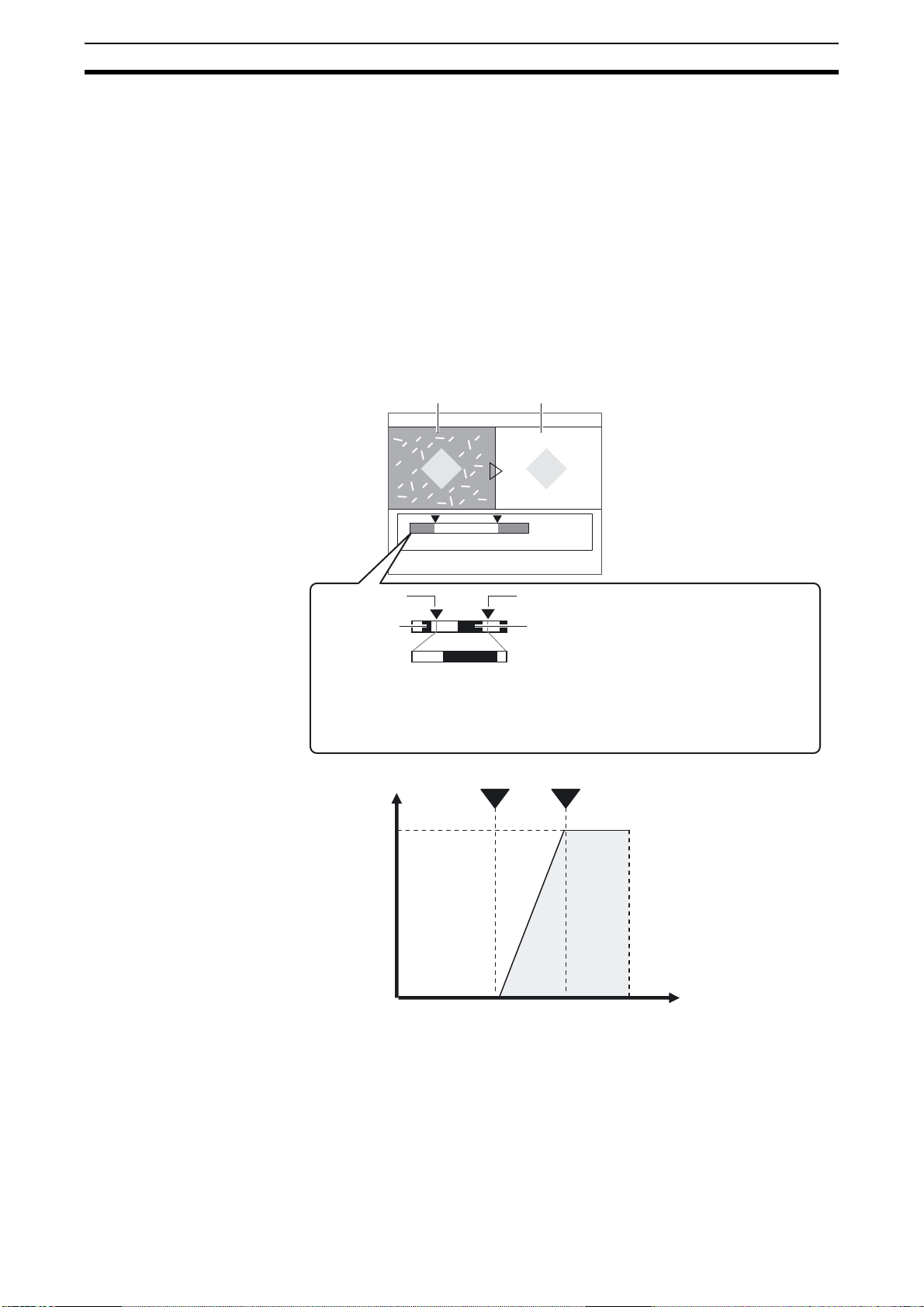
2-5 Ottenimento di un'immagine nitida Funzionamento principale
2-5-4 Soppressione dello sfondo (Livello BGS)
Definizione della soppressione dello sfondo
Tale funzione rimuove lo sfondo indesiderato dall'immagine.
È possibile impostare il limite minimo e il limite massimo. Inoltre, la densità
all'interno di due
limiti viene convertita in tonalità "0 … 255".
Importante È possibile impostare una pre-elaborazione differente per ciascuna compen-
sazione della posizione e misurazione.
Modalità MENU - [Setup] - [Item] - [Img Adj] - [Select camera] - [BGS level]
Esempio: impostare il valore del limite minimo su 100 e quello del limite superiore su 220.
Immagine prima della
rimozione dello sfondo
Immagine con
sfondo rimosso
Livello BGS0.Pattern
L[ 060] H[ 200]
Valore limite minimo: 100 Valore limite massimo: 220
Densità
sfondo
0 255
Densità del target di misurazione
• Tutte le parti dell'immagine con una densità pari o inferiore a 100 non vengono considerate come target di
misurazione e vengono convertite in 0.
• Solo le parti dell'immagine il cui valore di densità rientra nell'intervallo compreso tra 100 e 220 vengono considerate come target di misurazione e vengono estese
a tonalità con un intervallo compreso tra 0 e 255.
Limite minimo Limite massimo
255
Immagine
convertita
30
2550
Immagine originale

2-6 Modifica delle informazioni di visualizzazione (modalità ADJ/RUN)
a
Funzionamento principale
2-6 Modifica delle informazioni di visualizzazione (modalità
ADJ/RUN)
I risultati della misurazione vengono visualizzati sullo schermo LCD insieme
ad altre informazioni. In modalità ADJ, è possibile visualizzare le immagini
salvate. I dati di misurazione salvati possono anche essere verificati utilizzando il monitor di registrazione e i dati statistici (solo C20/25). Per modificare
l'aspetto della schermata, selezionare [Display SW] oppure premere il tasto
F3.
Risultati singoli Tutti i risultati/Regioni Tutti i risultati/Giudizi
Individual result
353ms
OK
Camera 0
0.Bank00
0.Pattern Search
Judge OK
Correlation 92
Position X 462
Position Y 352
Angle 15
Previous Next
TEA
Display SW
Capture
I risultati vengono
visualizzati singolarmente
OK
Viene visualizzata l'intera
area di misurazione.
per ciascuna opzione di
misurazione.
Compensazione della posizione Elenco variabili
Position
353ms
OK
Camera 0
0.Bank00
0.Pattern Search
Judge OK
Correlation 92
Position X 462
Position Y 352
Angle 15
Previous Next
X direction 20.111
TEA
Y direction 42.513
Angle 12.652
Display sw
Capture
Vengono visualizzati i
risultati della compensazione della posizione.
OK
Var.0 *******.***
Var.1 *******.***
Var.2 *******.***
Var.3 *******.***
Var.4 *******.***
Var.5 *******.***
Var.6 *******.***
Var.7 *******.***
Previous Next
I risultati dei dati vengono
visualizzati sotto forma di
elenco.
353ms
353ms
All results/Region
TEA
Display SW
Variables list( 0-15)
Var.8 *******.***
Var.9 *******.***
Var.10 *******.***
Var.11 *******.***
Var.12 *******.***
Var.13 *******.***
Var.14 *******.***
Var.15 *******.***
Display SW
Capture
Capture
All results/giudizi
353ms
OK
0
123456789
0
1
2
3
4
5
6
7
8
9
10
11
12
Display SW
Capture
Tutti i risultati della misurazione
vengono visualizzati sotto form
di elenco.
Asse orizzontale:cifra più piccola del n. del
controllo.
Asse verticale: le due cifre superiori
del n. del controllo.
Cerchio verde: OK
Cerchio rosso: NG
Elenco dati
OK
Data0 *******.***
Data1 *******.***
Data2 *******.***
Data3 *******.***
Data4 *******.***
Data5 *******.***
Data6 *******.***
Data7 *******.***
Previous Next
Data8 *******.***
Data9 *******.***
Data10 *******.***
Data11 *******.***
Data12 *******.***
Data13 *******.***
Data14 *******.***
Data15 *******.***
Display SW
Capture
Data list(0-15)
353ms
I risultati delle variabili
vengono visualizzati sotto
forma di elenco.
Elenco giudizi Immagine memorizzata Monitor di registrazione
OK
Judge0 *******.***
Judge1 *******.***
Judge2 *******.***
Judge3 *******.***
Judge4 *******.***
Judge5 *******.***
Judge6 *******.***
Judge7 *******.***
Previous Next
Judge8 *******.***
Judge9 *******.***
Judge10 *******.***
Judge11 *******.***
Judge12 *******.***
Judge13 *******.***
Judge14 *******.***
Judge15 *******.***
Display SW
Capture
Judges list(0-15)
353ms
I risultati dei giudizi venono
visualizzati sotto forma di
elenco.
Dati statistici
Statistical data/Data0
Maximum 462
Minimum 370
Average 423
Deviation 210
Log SW
Count 100
NG Count 5
NG Rate 5%
Alarm Cou 20
Display SW
Capture
OK
Previous Next
Vengono visualizzate le
immagini salvate.
Solo in modalità ADJ
353ms
Stored image
TEA
Display SW
Logging monitor/Data0
350
300
250
50 100 150 200
Data 276.000 Time 15:10:00
Log SW
Warning
Display SW
È possibile regolare le
condizioni durante la
visualizzazione dei risultati di
misurazione salvati nel
monitor di registrazione.
Solo ZFX-C20/25
Vengono visualizzati i dati
statistici salvati nel monitor
di registrazione.
Solo ZFX-C20/25
Capture
31

2-7 Nuova misurazione dell'immagine salvata (modalità ADJ) Funzionamento principale
Nella visualizzazione Risultati singoli o Compensazione della posizione, è
possibile nascondere o ridurre le dimensioni delle immagini visualizzate contemporaneamente alle informazioni sulla misurazione. Ogni volta che si premono i tasti
come segue:
↑ UP/↓ DOWN la visualizzazione dell'immagine viene modificata
Visualizzazione a
Visualizzazione 1/4 Nessuna immagine
schermo intero
353ms
OK
0.Bank00
0.Pattern Search
Judge OK
Correlation 92
Position X 462
Position Y 352
Angle 15
Previous Next
Individual result
TEA
Display sw
Adjust
OK
0.Bank00
0.Pattern Search
Judge OK
Correlation 92
Position X 462
Position Y 352
Angle 15
Previous Next
353ms
Individual result
Display sw
Individual result
353ms
OK
0.Bank00
TEA
Adjust
0.Pattern Search
Judge OK
Correlation 92
Position X 462
Position Y 352
Angle 15
Prev. Next
Display sw
La visualizzazione 1/4 è
disponibile solo per
la visualizzazione dei
risultati singoli e della
compensazione della
posizione.
Importante Solo in modalità ADJ:
Nella visualizzazione di un’immagine memorizzata, la visualizzazione
dell'immagine passa dalla visualizzazione 1/4 alla visualizzazione a schermo
intero.
2-7 Nuova misurazione dell'immagine salvata (modalità ADJ)
È possibile eseguire una nuova misurazione utilizzando l'immagine misurata
salvata nella memoria interna. Le immagini vengono salvate nella memoria
interna nella modalità RUN. Se si preme il tasto
zazione Risultati singoli o Tutti i risultati/Area, sullo schermo viene visualizzata l'immagine salvata e viene eseguita nuovamente la misurazione.
← L key/→ R nella visualiz-
Adjust
32

CAPITOLO 3
Processo di misurazione in modalità Run
Sono disponibili due modalità di misurazione. Nella modalità di misurazione
TRIG, TRIG rappresenta il primo evento e viene eseguita una misurazione.
Nella modalità di misurazione continua, il comando di misurazione continua è
il primo evento e le misurazioni vengono eseguite ripetutamente fino a che
non viene inviato il comando di arresto.
Modalità di misurazione TRIG Modalità di misurazione continua
TRIG
Modalità di immissione
TRIG
Misurazione
Uscita risultati
Attendere TRIG successivo
1. Comando seriale via RS-232C/422, USB, Ethernet
È necessario inviare il comando dal dispositivo esterno (ad esempio, PC,
PLC)
Vedere i dettagli nel manuale di riferimento per i comandi di comunicazione seriale
2. Parallelo (segnale TRIG)
Se si attiva il segnale TRIG, viene eseguita una misurazione.
Comando di misurazione continua
No
Misurazione
Uscita risultati
Comando di arresto?
Sì
Fine
Comando di misurazione continua e comando di arresto
Modalità di immissione
1. Comando seriale via RS-232C/422, USB, Ethernet
È necessario inviare il comando dal dispositivo esterno (ad esempio PC,
PLC) Vedere i dettagli nel manuale di riferimento per i comandi di comunicazione seriale
2. Comunicazione parallela
• Comando di misurazione continua
È necessario inviare il comando dal dispositivo esterno (ad esempio,
PLC)
Vedere i dettagli nel manuale per l'utente
Durante la misurazione continua, è necessario mantenere lo stato del
comando di ingresso.
• Comando di arresto (condizione di arresto)
Se lo stato del comando di misurazione continua si interrompe, la mi-
surazione continua si arresta.
33

Risultati della misurazione
Definizione di "Giudizi singoli"
Processo di misurazione in modalità Run
Sono disponibili tre tipi di risultati.
• Giudizi complessivi
• Giudizio singolo (è possibile definire fino a 32 giudizi)
• Dati singoli (è possibile definire fino a 32 dati)
Modalità MENU - [Setup] - [Add func] - [Calculation] - [Judge]
È possibile definire fino a 32 (0 … 31) valutazioni singole. Ciascun giudizio
viene espresso mediante i seguenti parametri/funzioni e ciascuna presenta
soglie minime/massime. Se il risultato dell'espressione rientra tra le due
soglie, il giudizio è OK.
Parametri e funzioni
Parametro di ciascuna voce Parametro di misurazione e compensazione
della posizione.
Es.) Giudizio del Pattern search
Es.) Posizione di gravità dell'area
Elenco delle funzioni Vedere i dettagli nel manuale per l'utente.
Sono disponibili 16 funzioni.
Es.) MAX: valore massimo di quattro argomenti
Es.) DIST:distanza tra due punti
(gravità e centro del modello)
Es.) OR: somma logica di due argomenti
Elenco di operatori +, -, x, /
Numero costante Es.)
Dati singoli È possibile utilizzare i dati singoli già definiti.
Giudizio singolo È possibile utilizzare il giudizio singolo già
definito.
Variabili È possibile definire le "variabili" originali (fino a
32). Tali variabili possono essere espresse in
modo analogo al "giudizio singolo".
Definizione di "Dati singoli"
Modalità MENU - [Setup] - [Add func] - [Calculation] - [Data]
È possibile definire fino a 32 (0 … 31) dati singoli. Ciascun dato viene
espresso mediante parametri/funzioni identici a quelli relativi al giudizio singolo (vedere il diagramma superiore). È possibile ottenere il valore dei risultati
dell'espressione.
34

Processo di misurazione in modalità Run
Giudizio complessivo
Come ottenere il risultato dei giudizi complessivi (Uscita OR)
1. Segnale OR in parallelo
(ON/OFF) del segnale OR indica il giudizio totale (OK o NG).
Impostazione del giudizio complessivo
Impostazione del riflesso dei risultati
singoli
Attiva/Disattiva Modalità MENU - [System] - [Output] - [Total jg. output] - [Parallel]
Polarità dell'uscita
(OR, DO[0:15])
Modalità uscita OR Modalità MENU - [System] - [Comm] - [OR output]
Tempo di uscita OR Modalità MENU - [System] - [Comm] - [OR output]
Modalità MENU - [Setup] - [Add func] - [OR setting]
È possibile selezionare i risultati delle funzioni che verranno riflessi nel giudizio
complessivo emessa sul segnale OR dell'interfaccia parallela.
Opzione di misurazione ON (impostazione predefinita)/OFF
Compensazione della posizione
Calc./variabile (Dati singoli)
Calc./giudizio (giudizio singolo)
Calc./allarme (Allarme monitor di
registrazione)
Se si seleziona OFF, il segnale OR viene disattivato.
ON (impostazione predefinita)/OFF
Modalità MENU - [System] - [Comm] - [Parallel] - [Polarity]
Condizione ON di OR e giudizio singolo
NG=ON:i segnali si attivano quando il giudizio è NG (impostazione predefinita).
OK=ON:i segnali si attivano quando il giudizio è OK.
Ad impulso: il segnale OR si attiva per il tempo specificato solo quando
viene soddisfatta la condizione ON.
Livello: lo stato ON/OFF viene mantenuto fino al successivo cambiamento
dopo l'emissione del
segnale OR (impostazione predefinita).
Tempo di uscita del segnale OR come segnale ad impulso
Intervallo: 0 … 255 ms (impostazione predefinita: 0 ms)
ON/OFF (impostazione predefinita)
35
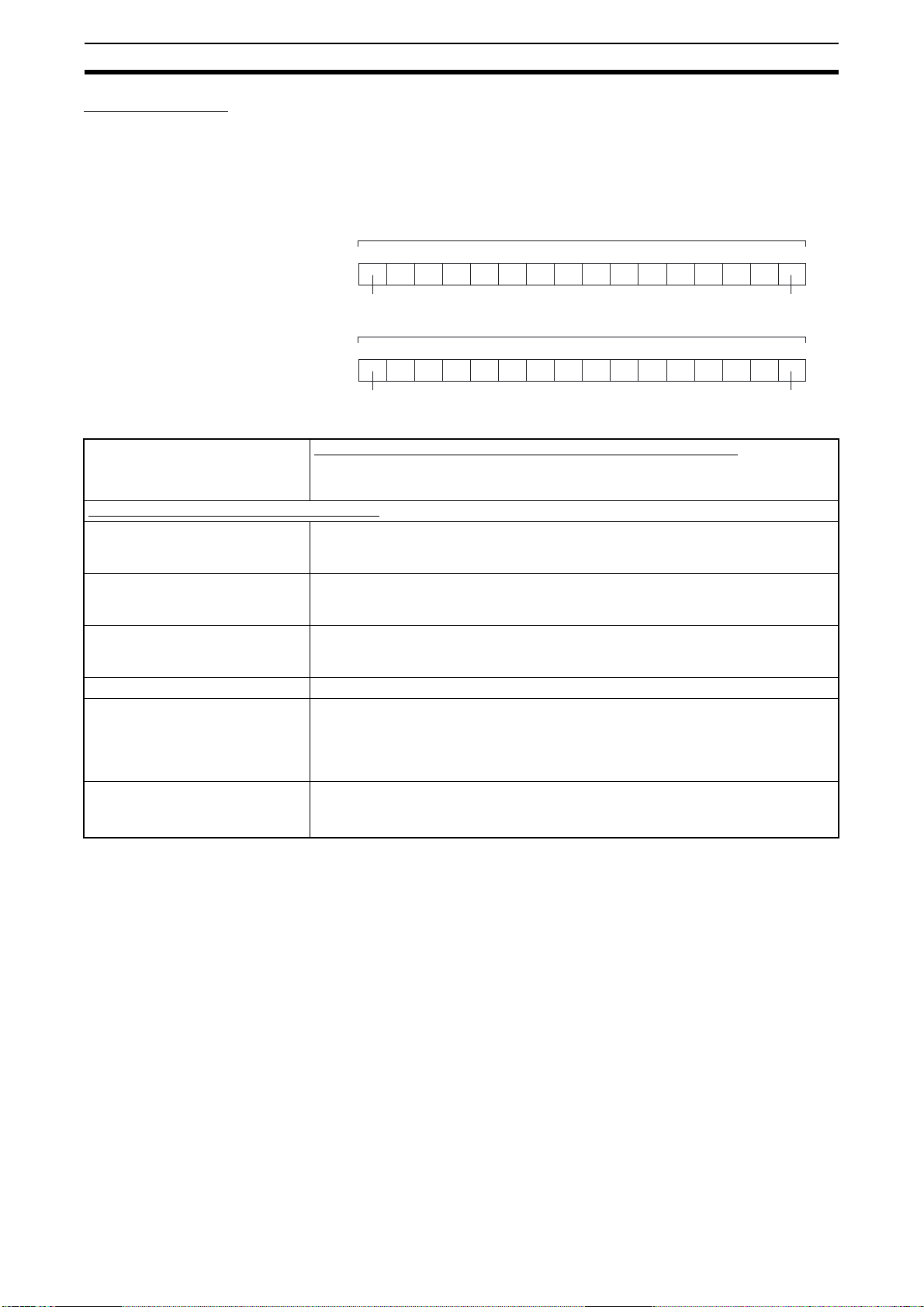
Giudizio singolo
Come ottenere il risultato del giudizio singolo
1. Segnali "DO 0 … 31" porta parallela
DO[0:15] signals’ (ON/OFF) indica le valutazioni single
(OK o NG).
Risultato del giudizio per l'espressione da 0 a 15
DO15
1ª volta
DO14 DO13 DO12 DO11 DO10
Processo di misurazione in modalità Run
DO 9 DO8 DO7 DO6 DO5 DO4 DO3 DO2 DO1 DO0
2ª volta
Expression 15
Risultato del giudizio per l'espressione da 16 a 31
DO15 DO14 DO13 DO12 DO11 DO10
Expression 31 Expression 16
DO 9 DO8 DO7 DO6 DO5 DO4 DO3 DO2 DO1 DO0
Expression 0
Impostazione del giudizio singolo
Attiva/Disattiva Modalità MENU - [System] - [Output] - [Judgement output] - [Parallel]
Se si seleziona ON, vengono emesse le valutazioni.
ON (impostazione predefinita)/OFF
Modalità MENU - [System] - [Comm] - [Parallel]
Polarità dell'uscita
(OR, DO[0:15])
Ciclo di uscita Tempo del ciclo di uscita Impostare un periodo di tempo pari o superiore a "Ritardo
Ritardo all'eccitazione del gate Ritardo dall'emissione del risultato di misurazione in DO[0:15] fino all'attivazione del
Tempo di attivazione del gate Intervallo: 1,0 … 10000.0 ms (impostazione predefinita: 5,0 ms)
Handshake Impostare il metodo di uscita.
Timeout Nel caso in cui "Handshake = ON", si verifica un errore di timeout quando il
Condizione ON di OR e giudizio singolo
NG=ON: i segnali si attivano quando il giudizio è NG (impostazione predefinita).
OK=ON: i segnali si attivano quando il giudizio è OK.
all'eccitazione del gate + Tempo di attivazione del gate" e inferiore al ciclo di misura.
Intervallo: 2,0 … 10000.0 ms (impostazione predefinita: 10,0 ms)
segnale GATE.
Intervallo: 1,0 … 10000.0 ms (impostazione predefinita: 1,0 ms)
OFF: i risultati della misurazione vengono forniti in maniera asincrona
con il dispositivo esterno (impostazione predefinita).
ON: i risultati della misurazione vengono forniti in maniera sincrona con il
dispositivo esterno
dispositivo esterno non invia alcuna risposta entro il periodo di timeout.
Gamma: 1,0 … 60,0 (impostazione predefinita: 10 s)
36

Dati singoli
Come ottenere risultati sotto forma di dati singoli
1. Segnali "DO 0 … 31" porta parallela
Viene fornito solo il valore intero (i dati vengono arrotondati al numero intero più vicino). I dati vengono forniti nel formato del complemento a 2 in
16 bit alla volta. Quando vengono definiti due o più dati, i valori a 16 bit vengono forniti in maniera sequenziale.
Quando il valore di misurazione è "+1234"
DO15 DO14 DO13 DO12 DO11 DO10 DO 9 DO8 DO7 DO6 DO5 DO4 DO3 DO2 DO1 DO0
00 00 110 00100100 1
2. Comunicazione seriale via RS-232C/422, USB, Ethernet
Non è necessario inviare il comando dal dispositivo esterno (ad esempio,
PC, PLC). Se si imposta "Uscita dati = ON" (vedere la descrizione seguente relativa all'impostazione), i dati singoli vengono forniti automaticamente
al termine della misurazione.
3. Su scheda SD
Se si imposta "Uscita dati = ON" (vedere la descrizione seguente relativa
all'impostazione), i dati singoli vengono forniti automaticamente al termine
della misurazione.
Processo di misurazione in modalità Run
Impostazione dei dati singoli
Modalità MENU - [System] - [Output] - [Data output]
Elemento di
configurazione
RS-232C/422 Consente di selezionare ON per l'emissione di dati sull'interfaccia
Parallelo Consente di selezionare ON per l'emissione di dati tramite la porta
Scheda SD Consente di selezionare ON per l'invio di dati sulla scheda SD
USB Consente di selezionare ON per l'emissione di dati tramite la porta
Ethernet Consente di selezionare [ON] per l'emissione di dati su una con-
Impostazione dei dati singoli (Parallelo)
Modalità MENU - [System] - [Comm] - [Parallel]
Polarità dell'uscita (OR, DO[0:15]) Si tratta della stessa impostazione della
Ciclo di uscita
Ritardo all'eccitazione del gate
Tempo di attivazione del gate
Handshake
Timeout
Descrizione
RS-232C/422
(valore predefinito: OFF).
parallela (valore predefinito: OFF).
(valore predefinito: OFF).
USB (valore predefinito: OFF).
nessione Ethernet
(valore predefinito: OFF).
giudizio singolo
(vedere la pagina precedente).
37

Processo di misurazione in modalità Run
r
Impostazione dei dati singoli (Serial/SD-Card) [ASCII Format]
Modalità MENU - [System] - [Output] - [Date format (Serial)/(SD Card)]
Elemento di
configurazione
Formato di uscita Consente di selezionare il formato ASCII.
Cifre del numero
intero
Cifre del
decimale
Separatore
campo
Separatore
decimale
Separatore di
Record
Visualizzazione a
tempo
Nome file Imposta il nome del file di uscita (solo quando è selezionata la
Descrizione
Imposta il numero di cifre fornite della sezione intera.
Quando si seleziona "0", tutte le cifre dei dati vengono fornite
spostate sulla sinistra.
Quando le cifre relative ai dati sono inferiori al numero di cifre
preimpostato, viene inserito "0" nelle cifre libere.
Quando le cifre relative ai dati sono superiori al numero di cifre
preimpostato, viene indicato "9" per il numero reimpostato di
cifre.
Intervallo: 0 ... 8 (valore predefinito: 8)
Imposta il numero di cifre fornite dopo la virgola.
Quando si seleziona "0", le cifre dopo la virgola vengono arrotondate al numero intero più vicino.
Intervallo: 0 ... 3 (valore predefinito: 3)
Imposta il separatore tra le voci dei singoli dati di uscita.
Intervallo: Nessuno, Virgola (valore predefinito), Tabulazione,
Spazio, Punto e virgola
Imposta il numero di cifre dopo la virgola.
Intervallo: Nessuno, Punto (valore predefinito), Virgola
Imposta il separatore tra i record dei singoli dati di uscita.
Intervallo: Nessuno, Virgola, Tabulazione, Spazio, Delimitatore
(valore predefinito)
Antepone un prefisso ai dati di uscita forniti con le informazioni
sul tempo.
Intervallo: OFF (valore predefinito), ON
scheda SD). Viene creata automaticamente la directory
"OUTLIFE" nella directory principale della scheda SD. I file di
uscita vengono memorizzati in tale directory.
Formato di uscita
< Measurement value of data 0 >,
< Measurement value of data 1>...< Measurement value of data 31 > Delimiter
Separatore campo
Separatore di record
Quando "Visualizzazione a tempo" è "ON", le informazioni sul tempo sono
precedute da un prefisso.
<Year/month/day>, <Hours/minutes/seconds>, <Measurement value of data 0>, <Measurement value of data 1> ... <Measurement value of data 31> Delimite
Example:
On August 1st, 2007
→2007/8/1
Example:
At 1 minute, 20 seconds past 12 am
→12:01:20
38

Processo di misurazione in modalità Run
Impostazione di dati singoli (Serial / SD-Card) [Binary Format]
Modalità MENU - [System] - [Output] - [Date format (Serial)/(SD Card)]
Elemento di
configurazione
Formato di uscita Consente di selezionare il formato binario.
Visualizzazione a
tempo
Nome file Imposta il nome del file di uscita (solo quando è selezionata la
Formato di uscita
Viene fornito di continuo il valore per 1000 volte sotto forma di 4 byte per ogni
singola voce dei dati. I numeri negativi vengono forniti come complemento
a2.
<Measurement value of data 0 x 1000> <Measurement value of data 1 x 1000> ... <Measurement value of data 31 x 1000>
4 bytes 4 bytes 4 bytes
Esempio: When data 0 is "256.324" and data 1 is "-1.000"
$00 $44$03 $FF$E9 $FF$FC $18
Descrizione
Antepone un prefisso ai dati di uscita forniti con le informazioni
sul tempo.
Intervallo: OFF (valore predefinito), ON
scheda SD).
Data 0: 256324 Data 1: -1000
(256.324 x 1000)
(-1.000 x 1000)
Quando "Visualizzazione a tempo" è "ON", le informazioni sul tempo sono
precedute da un prefisso.
<Measurement value of data 0 x 1000> <Measurement value of data 1 x 1000> ... <Measurement value of data 31 x 1000>
4 bytes 4 bytes 4 bytes
Esempio: When data 0 is "256.324" and data 1 is "-1.000"
$00 $44$03 $FF$E9 $FF$FC $18
Data 0: 256324 Data 1: -1000
(256.324 x 1000)
(-1.000 x 1000)
39

Processo di misurazione in modalità Run
Diagramma di temporizzazione dell'interfaccia parallela
Es.) Misurazione TRIG, Handshake: OFF
OFF
RUN
ON
(1)
T1
T2
(2)
(6)
(3)
T3
(5)
Giudizio complessivo
Data 0
T4
T5
Data 1
T6
Data 31
(4)
Giudizio
0 … 15
Giudizio
16 … 31
TRIG
ENABLE
OR
DO
GATE
OFF
ON
OFF
ON
OFF
ON
OFF
ON
OFF
ON
T1
T2
Data 0
T1:
Impostare su ON per almeno 0,5 ms.
Tempo di ingresso di
attivazione
T2:
Tempo di misurazione
T3:
Ritardo all'eccita-
Questo tempo è dato da "ingresso immagine" + "misurazione". Può essere modificato solo in
"ingresso immagine" o "ingresso immagine" + "misurazione" + "visualizzazione".
Si tratta del tempo di attesa previsto per poter ottenere dati in uscita stabili E può essere #
modificato.
zione del gate
T4:
Tempo di attivazione
del gate
T5:
Ciclo di uscita
T6:
Tempo di uscita totale
Si tratta del tempo richiesto dal dispositivo esterno per catturare i dati in uscita dall'unità di
controllo
e può essere modificato.
Si tratta dell'intervallo in cui lo stato del segnale DO cambia. Questo intervallo di tempo può
essere modificato.
Tale tempo corrisponde al "ciclo di uscita (T5) x numero di voci dei dati in uscita". Inviare il segnale
di attivazione a un intervallo maggiore rispetto a tale periodo di tempo. Quando il tempo di uscita
totale è maggiore di T2, vengono accumulati dati non in uscita nell'unità di controllo fino a quando
non viene eseguita la misurazione successiva prima dell'emissione dei risultati di misurazione.
Quando l'unità di controllo risulta piena di dati non in uscita, non è più possibile accumulare dati
nell'unità di controllo. Quando ciò avviene, l'emissioni di dati non in uscita continua e non è possibile eseguire una misurazione successiva fino a quando non si finisce di accumulare i dati in coda.
Spiegazione del funzionamento
1. Quando l'attivazione della misurazione (segnale TRIG) viene effettuata dal dispositivo esterno, la misurazione viene eseguita una volta sola in sincronia con il fronte di salita del segnale TRIG (OFF -> ON).
2. Il segnale GATE viene utilizzato per controllare i tempi in cui il dispositivo esterno cattura I risultati della misurazione. Impostare Ritardo all'eccitazione del gate (T3) e Ritardo di attivazione del gate (T4) in modo che
T3+T4<T5.
3. Quando l'uscita parallela è impostata su "ON" come destinazione di uscita dei dati, i dati vengono forniti per
il numero di volte impostato nell'espressione in "Calcolo (dati)" (32 volte massimo). Quando l'uscita parallela
è OFF, non viene fornito alcun dato.
4. Quando l'uscita parallella è impostata su "ON" come destinazione di uscita del giudizio, il giudizio viene fornito per il numero di volte impostato nell'espressione in "Calcolo (giudizio)" (massimo due volte). Quando
l'uscita parallela è OFF, il giudizio non viene fornito.
5. Viene fornito il giudizio complessivo. Qualora fosse presente un valore NG per le opzioni di misurazione preimpostate e i risultati del giudizio nell'espressione, il giudizio complessivo risulta NG. Nel caso di superamento del livello, lo stato ON/OFF del segnale OR non cambia fino al successivo risultato, come indicato
nell'esempio seguente.
6. Quando la temporizzazione per l'attivazione del segnale ENABLE è impostata su "fine ingresso immagine",
si verifica un ritardo fino a quando,dopo l'attivazione del segnale ENABLE, non viene attivata l'uscita e non
viene eseguita la misurazione. Non effettuare l'attivazione successiva finché non viene completata la misurazione.
40

CAPITOLO 4
Informazioni generali sulle funzioni
4-1 Informazioni generali sulle FUNZIONI (Pattern search)
Un pattern viene registrato anticipatamente e vengono ricercate le parti che
più assomigliano al modello già registrato. È possibile ottenere la correlazione, la posizione delle parti di maggiore somiglianza e il relativo angolo.
Configurazione Misurazione
Vengono ricercate le parti assomiglianti al modello.
Area di ricerca (area
per la ricerca del
pattern)
Punto di riferimento
Modello
(pattern da ricercare)
Processo di ricerca e modalità di ricerca
1. Ricerca approssimativa
Vengono ricercate in maniera approssimativa le parti che presentano una somiglianza nell'intera immagine.
2. Ricerca dettagliata (Ricerca standard)
Una volta eseguita una ricerca approssimativa, tale ricerca dovrebbe essere eseguita intorno alla posizione esaminata in
maniera approssimativa. Vengono calcolate la posizione e la correlazione dettagliate.
3. Ricerca ad alta precisione
Dopo una ricerca dettagliata, sarebbe opportuno effettuare tale ricerca intorno alla
posizione esaminata in modo dettagliato.
Vengono calcolate una posizione a livello di sub-pixel e una correlazione
più dettagliate.
Altre impostazioni
Modalità di
ricerca
Intervallo di
rotazione
Angolo di
spostamento
Vedere sopra
Alta velocità La ricerca viene eseguita ad alta velocità.
Normale (imposta-
zione predefinita)
Di precisione La posizione viene calcolata con la massima
Intervallo di rotazione: 0 ... 180 (valore predefinito: 0)
Angolo di spostamento: 1, 2, 3, 5, 10, 15, 20, 30 (valore predefinito: 10)
È possibile ricercare l'immagine più rassomigliante da ruotare. Se la
funzione Intervallo di rotazione è impostata su un valore maggiore di
0, vengono registrati automaticamente molti modelli angolati e viene
eseguito un processo di ricerca per ciascun modello.
Es. Intervallo di rotazione: 15, Angolo di spostamento: 5
La ricerca viene eseguita a velocità normale e
con un livello di precisione normale.
precisione in sub-pixel (inferiore al pixel).
Modalità di ricerca
Ad alta velocità (1)
Normale (1)+(2)
Di precisione (1)+(2)+(3)
-15 -10 -5 0 +5 +10 +15
A
A
A
A
A
A
A
41

4-1 Informazioni generali sulle FUNZIONI (Pattern search)
Informazioni generali sulle funzioni
Interpolazione
ON/OFF (impostazione predefinita)
L'angolo viene calcolato come valore numerico fino a un minimo di tre
cifre dopo la virgola sulla base del valore ottenuto nelle unità relative
all'angolo di spostamento. Tenere, tuttavia, presente che il tempo di
elaborazione aumenta.
Tale funzione è consentita solo quando è impostata la modalità di
ricerca normale o di precisione.
Verifica ON/OFF (impostazione predefinita)
Livello
candidato
0 ... 100 (valore predefinito: 60)
Nel caso in cui la funzione di verifica è impostata su ON.
Viene eseguita una ricerca
approssimativa all'interno
dell'area di ricerca per trovare
il punto candidato.
+
+
Verifica ON
Viene eseguita una
ricerca dettagliata per
+
le immagini vicino al
+
punto candidato.
42
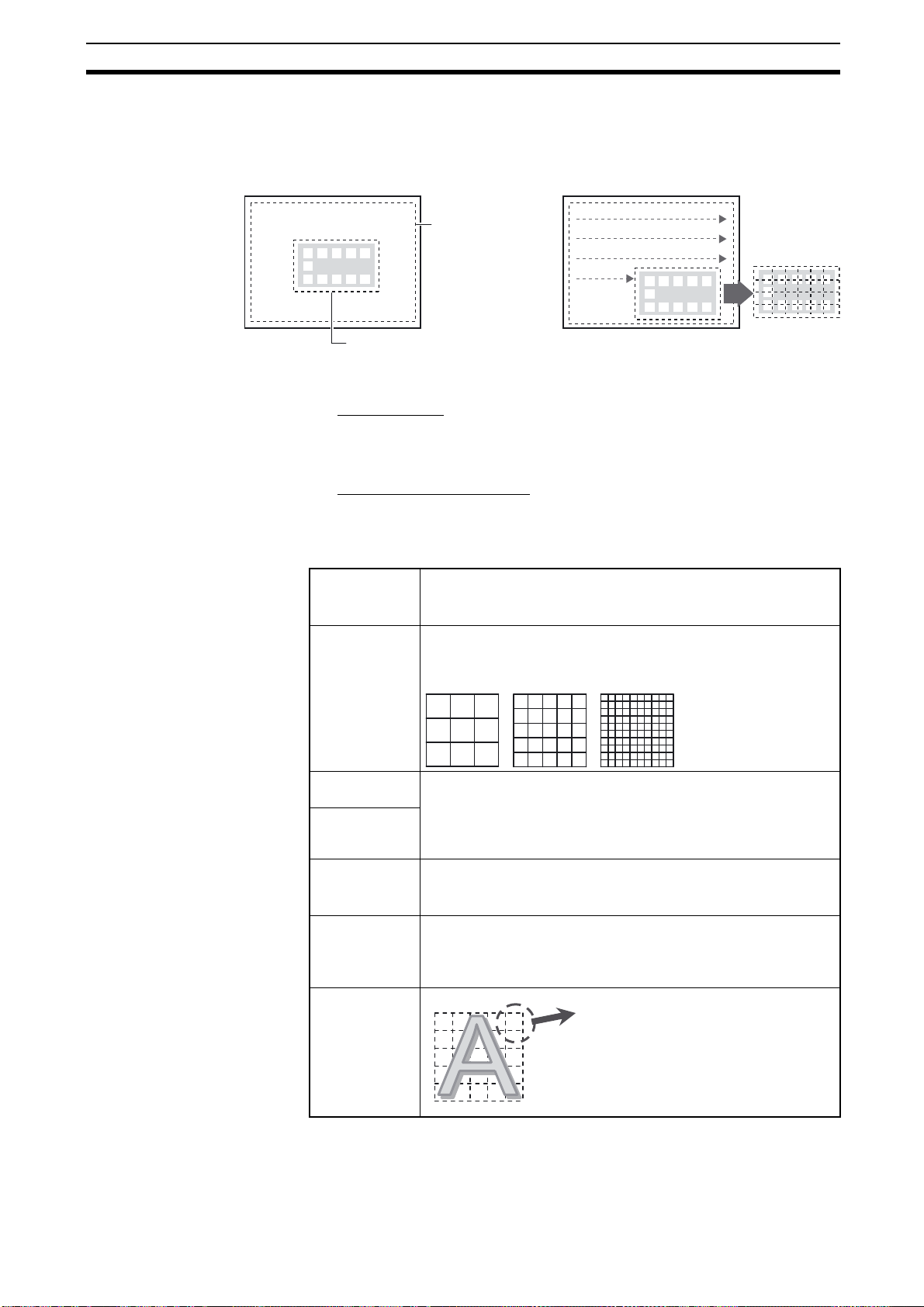
4-2 Informazioni generali sulle FUNZIONI (Sensitive search)
Informazioni generali sulle funzioni
4-2 Informazioni generali sulle FUNZIONI (Sensitive search)
La Sensitive search è una funzione utile per rilevare differenze anche minime
difficili da stabilire con le ricerche del pattern. Il grado di corrispondenza viene
verificato nei dettagli suddividendo automaticamente i modelli registrati.
Area di ricerca
(area per la ricerca
del modello)
Modello
(modello dell'immagine da ricercare)
Processo di ricerca
1. Pattern search
Viene eseguita una ricerca del pattern utilizzando modelli registrati senza
suddivisione. Viene estratta la posizione con la correlazione maggiore per
la modalità di misurazione (ad alta velocità, standard e ad alta precisione).
2. Sensitive Search originale
I modelli suddivisi vengono confrontati con la posizione ottenuta nel passo
1 e viene fornito il valore della parte con la correlazione minore.
Suddivisione
Altre impostazioni
Modalità di
ricerca
Sensibilità Bassa/Media (impostazione predefinita)/Elevata
Intervallo di
rotazione
Angolo di
spostamento
Interpolazione ON/OFF (impostazione predefinita)
Verifica
Livello
candidato
Verifica tinte
unite
Ad alta velocità/Normale/Di precisione (impostazione predefinita)
Si tratta della stessa impostazione del Pattern search
(vedere "Pattern search").
precisione: Bassa < Media < Misurazione
ad alta velocità: Bassa > Media > Alta
Bassa Media High
Bassa: fino a 9 modelli
Media: fino a 25 modelli
Alta: fino a 100 modelli
Intervallo di rotazione: 0 ... 180 (valore predefinito: 0)
Angolo di spostamento: 1, 2, 3, 5, 10, 15, 20, 30 (valore
predefinito: 10)
Si tratta della stessa impostazione del Pattern search
(vedere "Pattern search").
Si tratta della stessa impostazione del Pattern search
(vedere "Pattern search").
ON/OFF (impostazione predefinita)
0 ... 100 (valore predefinito: 60)
Si tratta della stessa impostazione del Pattern search
(vedere "Pattern search").
Non è possibile calcolare i valori di
correlazione per le posizioni senza
modello Pertanto, l'assenza del
modello viene rilevata sulla base della
deviazione media, se la verifica delle
tinte unite è ON. Valore: 0… 100
Più il valore si avvicina a 100, più è
uniforme.
43

4-3 Informazioni generali sulle FUNZIONI (Flexible search)
Informazioni generali sulle funzioni
4-3 Informazioni generali sulle FUNZIONI (Flexible search)
Utilizzare tale funzione quando i prodotti passati presentano delle differenze.
Registrando anticipatamente fino a 36 modelli, è possibile prevenire un rifiuto
del prodotto accettabile. Vengono calcolate tutte le correlazioni tra l'immagine
in ingresso e ciascun modello, quindi vengono fornite la posizione e la correlazione maggiore dell'oggetto da misurare.
Configurazione Misurazione
Area di ricerca
(area per la ricerca
del modello)
Prodotti giudicati buoni
Alcuni modelli sono registrati
Tutti i modelli vengono confrontati
con l'immagine in ingresso e
vengono calcolate tutte le correlazioni.
Quindi, viene fornita
la correlazione maggiore.
Altre impostazioni
Modalità di
ricerca
Verifica ON/OFF (impostazione predefinita)
Livello
candidato
Ad alta velocità/Normale (impostazione predefinita)/Di precisione
0 ... 100 (valore predefinito: 60)
Si tratta della stessa impostazione del Pattern search
(vedere "Pattern search").
EDITA
Tale funzione non può effettuare la ricerca con rotazione. Impostare un
numero di "Ricerche pattern" uguale ai modelli da registrare, se l'oggetto di
lavoro dispone di uno stato ruotato.
44

4-4 Informazioni generali sulle FUNZIONI (Graphic search)
Informazioni generali sulle funzioni
4-4 Informazioni generali sulle FUNZIONI (Graphic search)
Utilizzare tale funzione quando risulta difficile effettuare la ricerca di un
modello da immagini fissate in modo parziale o immagini a basso contrasto.
In una ricerca del pattern, la misurazione si basa sulle informazioni relative al
contrasto. Tuttavia, in questo caso la misurazione si basa sulle informazioni
relative al profilo.
Configurazione Misurazione
Area di ricerca
(area per la ricerca
del modello)
Punto di riferimento
Modello
(profilo dell'immagine da ricercare)
Le parti assomiglianti al modello vengono ricercate in modo
stabile anche nel seguente ambiente.
Quantità elevata di disturbi
Basso contrasto Inclinato
Procedura di registrazione del modello
nel caso in cui l'oggetto ha la forma di una scatola, di un'ellisse o di una linea.
1. Selezionare [Box], [Ellipse] or [Line].
2. Tracciare il profilo dell'oggetto. Quindi, selezionare [Apply].
-->Viene tracciato il profilo.
Parzialmente mancante
Procedura di registrazione del modello
nel caso in cui la forma dell'oggetto risulta complessa.
1. Selezionare [Auto] e circoscrivere l'area in cui tracciare il profilo.
2. Selezionare l'opzione [Auto] visualizzata nell'angolo in basso a sinistra
dello schermo.
-->Viene tracciato il profilo.
3. Se il profilo risulta fissato in maniera parziale, tracciare utilizzando [Free],
[Box], [Ellipse] o [Line].
4. Se sono stati registrati dei disturbi, eliminarli utilizzando lo strumento
[Erase].
Altre impostazioni
Modalità di
ricerca
Campo di
rotazione
Angolo di
spostamento
Interpolazione ON/OFF (impostazione predefinita)
Livello
candidato
Ad alta velocità/Normale (impostazione predefinita)/Di precisione
Si tratta della stessa impostazione del Pattern search
(vedere "Pattern search").
Campo di rotazione: 0 ... 180 (valore predefinito: 0)
Angolo di spostamento: 1, 2, 3, 5, 10, 15, 20, 30
(valore predefinito: 10)
Si tratta della stessa impostazione del Pattern search
(vedere "Pattern search").
Si tratta della stessa impostazione del Pattern search
(vedere "Pattern search").
0 ... 100 (valore predefinito: 60)
Si tratta della stessa impostazione del Pattern search
(vedere "Pattern search").
45

4-5 Informazioni generali sulle FUNZIONI (Area)
p
Informazioni generali sulle funzioni
4-5 Informazioni generali sulle FUNZIONI (Area)
È possibile calcolare l'area, la gravità e l'angolo del colore desiderato. Pertanto, è possibile ispezionare le dimensioni, la posizione e l'inclinazione del
target di misurazione.
Quando la telecamera a colori è collegata all'unità di controllo, è possibile
specificare fino a quattro colori come colori di misurazione.
Quando viene collegata una telecamera monocromatica, viene effettuata la
binarizzazione dell'immagine in bianco e nero. Nella misurazione vengono
presi in considerazione i pixel bianchi.
Configurazione Misurazione
Area di
misurazione
Vengono rilevati i colori
del target di misurazione.
È possibile calcolare l'area, la gravità
e l'angolo dei colori
desiderati in base ai pixel
totali degli stessi.
Altre impostazioni
Misura l’angolo
dell’asse
Riempi profilo ON/OFF (impostazione predefinita)
ON/OFF (impostazione predefinita)
Scegliere se misurare o meno l'angolo
(quando si seleziona [ON], il tempo di elaborazione aumenta).
Tale funzione risulta efficace quando i prodotti passati non
presentano uniformità internamente ma hanno la stessa forma
esternamente.
Prodotti giudicati buoni
Durante la misurazione della forma esterna del target di misurazione, impostare la funzione su [ON]. Se impostata su [ON], l'intera
area tra il punto iniziale e quello finale all'interno dell'area di
misurazione viene calcolata come colore target di misurazione.
Punto iniziale:colore non target --> colore target
Punto finale:colore target --> colori non target
Immagine in ingresso
(Riempi profilo: OFF).
Punto
iniziale
Punto
finale
θ
Gravità
Area
Riempi profilo: ON
Angle
I pixel corrispondenti al colore target di misurazione non vengono
riconosciuti come punto iniziale alla successiva scansione di pixel
corris
ondenti a colori esterni al target di misurazione.
Avviso:
la rilevazione dei colori non viene eseguita facendo
clic su [AUTO] nell'opzione di misurazione. Selezionare la rilevazione dei colori nella relativa schermata.
Register model
Reference model
Search region
Reference point
Img Adj
AUTO
Region
TEA
Detail
Limits
46

4-6 Informazioni generali sulle FUNZIONI (Labeling)
Informazioni generali sulle funzioni
4-6 Informazioni generali sulle FUNZIONI (Labeling)
Un gruppo di colori misurato viene contato come "label” Una volta disposte in
ordine di dimensioni e posizione, è possibile assegnare un numero a tutte le
label. È possibile rilevare il numero totale di label e le dimensioni/posizione di
ciascun label.
Quando la telecamera a colori è collegata all'unità di controllo, è possibile
specificare fino a quattro colori come colori di misurazione.
Quando viene collegata una telecamera monocromatica, viene effettuata la
binarizzazione dell'immagine in bianco e nero. Nella misurazione vengono
presi in considerazione i pixel bianchi.
Configurazione Misurazione
Area di
misurazione
Quando i numeri delle
label sono disposti in
base all'area più grande
(dalla più grande alla più
piccola)
Label 0
Label 1
Vengono rilevati i colori
del target di misurazione.
Altre impostazioni
Modalità di
labeling
Modalità di
ordinamento
Label n. 0 ... 2499 (valore predefinito: 0)
Misura l’angolo
dell’asse
Misura perimetro ON/OFF (impostazione predefinita)
Misura rotondità ON/OFF (impostazione predefinita)
Riempimento fori ON/OFF (impostazione predefinita)
Normale (impostazione predefinita)/Di precisione
Quando è selezionata la voce "Normale", l'immagine viene misurata a velocità elevata dopo una com-
pressione corrispondente alla metà delle dimensioni su entrambi gli assi, orizzontale e verticale.
Ordine discendente dell'area Dall'area più grande a quella più piccola
Ordine ascendente dell'area Dall'area più piccola a quella più grande
Ordine discendente della gravità X Dalla posizione X più grande a quella più piccola
Ordine ascendente della gravità X Dalla posizione X più piccola a quella più grande
Ordine discendente della gravità Y Dalla posizione Y più grande a quella più piccola
Ordine ascendente della gravità Y Dalla posizione Y più piccola a quella più grande
Imposta il numero di label di cui si desidera ricavare i dati (area/posizione).
ON/OFF (impostazione predefinita)
Scegliere se misurare o meno l'angolo (quando si seleziona [ON], il tempo di elaborazione aumenta).
Scegliere se misurare o meno i seguenti parametri
(quando si seleziona [ON], il tempo di elaborazione
aumenta).
- Perimetro
- Lunghezza X
- Lunghezza Y
Scegliere se misurare o meno la rotondità
(quando si seleziona [ON], il tempo di elaborazione aumenta).
Rotondità = 4π x area) / (perimetro x perimetro)
Selezionare la modalità di elaborazione delle parti di colore non target che sono circoscritte dal colore
target, come da un O-ring. Quando è impostato [ON], tali parti vengono riconosciute come colore
target (quando si seleziona [ON], il tempo di elaborazione aumenta).
Immagine in ingresso Riempimento fori: ON
Label 2
Lunghezza Y
Lunghezza X
Target
di misurazione
47

4-6 Informazioni generali sulle FUNZIONI (Labeling)
Informazioni generali sulle funzioni
Ottimizzazione
esterna
ON/OFF (impostazione predefinita)
Tale funzione è efficace quando intorno all'area di misurazione sono presenti colori di misurazione non
richiesti per la misurazione.
es.
Area di misurazione
Target di misurazione
Colore da misurare non richiesto
nella misurazione
Se [ON], l'intera area all'esterno dell'area di misurazione viene calcolata come colore da misurare
(quando si seleziona [ON], il tempo di elaborazione aumenta).
Ottimizzazione esterna: ON
Il label più grande
Il secondo label più grande
(target di misurazione)
Modalità di ordinamento: Ordine discendente dell'area
Quando "Label n." è impostata su "1", è possibile ottenere facilmente la posizione e l'area del target di
misurazione.
Giudizio area 0 ... 9999999.999 (valore predefinito: 0)
Impostare l'area minima da calcolare come label. Impostare una valore superiore alle dimensioni del
disturbo quando quest'ultimo viene calcolato come label.
es.
Immagine in ingresso
Dimensioni simili
Target di
misurazione
Disturbo
Impostare sul valore più
grande del disturbo
Modalità di ordinamento: Ordine discendente della gravità X
Quando "Label n." è impostata su "0", è possibile ottenere facilmente la posizione e l'area del target di
misurazione.
Avviso:
la rilevazione dei colori non viene eseguita facendo
clic su [AUTO] nell'opzione di misurazione. Selezionare la rilevazione dei colori nella relativa schermata.
Register model
Reference model
Search region
Reference point
Img Adj
AUTO
Region
TEA
Detail
Limits
48

4-7 Informazioni generali sulle FUNZIONI (Position)
Informazioni generali sulle funzioni
4-7 Informazioni generali sulle FUNZIONI (Position)
Tale funzione rileva il contorno basandosi sul cambiamento di luminosità. Utilizzare tale funzione per misurare le coordinate del contorno di un target di
misurazione.
Configurazione
Misurazione
Area di misurazione
Cambiamento di luminosità:
chiaro --> scuro
Il contorno viene ricercato nella
area di misurazione in base
alla direzione preimpostata e
al cambiamento di luminosità.
Direzione di ricerca del contorno
Il contorno viene ricercato a partire dal punto iniziale fino al punto finale
dell'area di misurazione.
Punto iniziale
Punto
iniziale
Punto finale Punto finale
Punto iniziale
Punto finale
Altre impostazioni
Modalità di
misurazione
Modalità colore Selezionare il metodo di regolazione dell'immagine.
Dividi dimensioni dimensioni 1 … 99
Colore Chiaro-->Scuro (impostazione predefinita)/Scuro-->Chiaro
Medio (impostazione predefinita/Picco massimo/Picco minimo
Impostare la definizione della posizione del contorno.
Picco minimo (lato vicino al punto iniziale)
Punto
finale
Modalità
filtro
Modalità
rilevazione
(valore predefinito: 1)
Impostare la larghezza di
calcolo durante la misura-
Punto iniziale
Media
Picco massimo (lato distante dal punto iniziale)
Il filtro dei colori viene utilizzato per la
regolazione dell'immagine.
La rilevazione dei colori viene utilizzata per la
regolazione dell'immagine.
Dividi dimensioni
Punto
finale
Punto iniziale
zione della posizione di
picco massimo/picco
minimo/media
(l'area di misurazione viene suddivisa in aree più piccole per
calcolare la posizione di picco massimo/picco minimo/media).
Selezionare la direzione del cambiamento di densità.
49

4-7 Informazioni generali sulle FUNZIONI (Position)
Livello contorno 0 ... 100 (%) (valore predefinito: 50)
Impostare il livello di cambiamento della densità da valutare
come contorno.
Il contorno viene rilevato come segue:
1. Viene calcolata la distribuzione di densità dell'intera area di misurazione.
2. Il valore massimo è impostato su 100%, quello minimo su 0%.
3. Il punto in cui la densità corrisponde al livello del contorno viene rilevato come
contorno.
Informazioni generali sulle funzioni
Area di misurazione
100%
50%
0%
Valore di densità massimo
Edge level
Valore di densità minimo
Livello di disturbo 0 ... 255 (valore predefinito: 20)
Impostare il livello da considerare come disturbo.
Generalmente, tale valore potrebbe essere un valore predefi-
nito pari a 20. Tuttavia, impostare un valore maggiore quando
il disturbo viene rilevato come contorno.
es.
(Densità max. - densità min.) < livello di disturbo --> Giudicato come "nessun
Edge"
(Densità max. - densità min.) > livello di disturbo --> Giudicato come "Edge"
Area di misurazione Area di misurazione
Valore di densità massimo 60 Valore di densità massimo 25
Valore di densità minimo 15
60-15>30
La misurazione viene eseguita con
un contorno giudicato come presente.
Ampiezza disturbo 0 ... 255 (valore predefinito: 0)
Impostare il livello da considerare come disturbo.
Generalmente, tale valore potrebbe essere un valore predefi-
nito pari a 0. Tuttavia, impostare un valore maggiore quando il
disturbo viene rilevato come contorno.
Punto di rilevamento del contorno
Area di misurazione
Il disturbo viene giudicato come presente
Ampiezza disturbo (pixel)
quando la distribuzione di densità è
al livello del contorno o inferiore
rispetto all'intervallo preimpostato.
Livello contorno50%
Valore di densità minimo 10
25-10<30
Elaborare come "nessun contorno"
(il risultato della misurazione è NG).
50

4-8 Informazioni generali sulle FUNZIONI (Width)
A
Informazioni generali sulle funzioni
4-8 Informazioni generali sulle FUNZIONI (Width)
Tale funzione rileva due contorni basandosi sul cambiamento di luminosità.
Utilizzare tale funzione per misurare la distanza tra due contorni di un target di
misurazione.
Configurazione Misurazione
Area di misurazione
Punto
iniziale
Punto
finale
(lato punto iniziale)
Il contorno 1 viene ricercato a partire dal punto iniziale fino al punto finale.
Il contorno 2 viene ricercato a partire dal punto finale fino al punto iniziale.
Altre impostazioni
Modalità di
misurazione
Contorno 1
Dimensioni
Contorno 2
(lato punto finale)
Media (impostazione predefinita/Massima/Minima
Impostare la definizione della distanza.
mpiezza quando è selezionata l'opzione [Massima]
Dividi dimensioni
Punto iniziale Punto finale
Ampiezza quando è selezionata l'opzione [Minima]
Modalità colore Modalità filtro (impostazione predefinita)/modalità di
rilevazione
Si tratta della stessa impostazione del Position
(vedere "Position").
Dividi dimensioni 1 ... 99 (valore predefinito: 1)
Si tratta della stessa impostazione del Position
(vedere "Position").
Colore 1, 2 Chiaro-->Scuro (impostazione predefinita)/Scuro-->Chiaro
Si tratta della stessa impostazione del Position
(vedere "Position").
Livello contorno 1, 2 0 ... 100 (%) (valore predefinito: 50)
Si tratta della stessa impostazione del Position
(vedere "Position").
Livello disturbo 1, 2 0 ... 255 (valore predefinito: 20)
Si tratta della stessa impostazione del Position
(vedere "Position").
Ampiezza
disturbo 1, 2
0 ... 255 (valore predefinito: 0)
Si tratta della stessa impostazione del Position
(vedere "Position").
51

4-9 Informazioni generali sulle FUNZIONI (Count)
Informazioni generali sulle funzioni
4-9 Informazioni generali sulle FUNZIONI (Count)
Tale funzione rileva due contorni basandosi sul cambiamento di luminosità.
Utilizzare tale funzione per misurare il numero, la larghezza e il passo dei contorni di un target di misurazione.
Configurazione Misurazione
Area di misurazione
Colore target: scuro
Width
Numero di contorni
Altre impostazioni
Modalità di
misurazione
Modalità colore Modalità filtro (impostazione predefinita)/modalità di rilevazione
Colore target Chiaro (impostazione predefinita)/Scuro
Livello contorno
1, 2
Normale
(impostazione
predefinita)
Selezionare "Normale" nel caso in cui il passo
e la larghezza dei pin corrisponde a due o più
pixel.
Fine Selezionare "Di precisione" per una
misurazione stabile
della larghezza e del passo inferiori a
"Normale".
Si tratta della stessa impostazione del Position (vedere "Position").
Selezionare il colore target.
0 ... 100 (%) (valore predefinito: 50)
I contorni vengono rilevati mediante la distribuzione derivativa di
questa funzione.
Il contorno viene rilevato come segue;
1. Viene calcolata la quantità di variazione nella direzione chiaro --> scuro e scuro -->
chiaro.
2. Il valore massimo è impostato su 100%, quello minimo su 0%.
3. I punti in cui la quantità di variazione supera il livello del contorno vengono rilevati
come contorni.
Passo (distanza tra i punti medi)
52
Livello disturbo
1, 2
Ampiezza
disturbo 1, 2
Area di misurazione
100%
50%
0%
Valore differenza di densità max.
Livello contorno
Valore differenza di densità min.
0 ... 255 (valore predefinito: 20)
Si tratta della stessa impostazione del Position (vedere "Position").
0 ... 255 (valore predefinito: 0)
Si tratta della stessa impostazione del Position (vedere "Position").

4-10 Informazioni generali sulle FUNZIONI (Angle)
Informazioni generali sulle funzioni
4-10 Informazioni generali sulle FUNZIONI (Angle)
Tale funzione utilizza due funzioni "Position". In modo specifico, tale funzione
trova i due contorni nelle regioni di misurazione e fornisce l'angolo tra i unti
dei due contorni.
Configurazione Misurazione
Area di misurazione
Cambiamento di luminosità: chiaro --> scuro
Angle
L'angolo viene calcolato in base al
rapporto tra le posizioni dei 2 edge
position.
Altre impostazioni
Modalità colore Modalità filtro (impostazione predefinita)/modalità di
Modalità di
misurazione 1, 2
Dividi dimensioni 1, 2 1 ... 99 (valore predefinito: 1)
Colore 1, 2 Chiaro-->Scuro (impostazione predefinita)/
Livello contorno 1, 2 0 ... 100 (%) (valore predefinito: 50)
Livello disturbo 1, 2 0 ... 255 (valore predefinito: 20)
Ampiezza disturbo 1, 2 0 ... 255 (valore predefinito: 0)
I contorni vengono ricercati nelle regioni di misurazione
in base alla direzione preimpostata e al cambiamento
di luminosità. Viene calcolata l'inclinazione della linea
retta effettuata da due punti.
: Posizione contorno 1 : Posizione contorno 2
-180 … 0°
0 … 180°
rilevazione
Si tratta della stessa impostazione del Position
(vedere "Position").
Medio (impostazione predefinita/Picco massimo/Picco
minimo
Si tratta della stessa impostazione del Position
(vedere "Position").
Si tratta della stessa impostazione del Position
(vedere "Position").
Scuro-->Chiaro
Si tratta della stessa impostazione del Position
(vedere "Position").
Si tratta della stessa impostazione del Position
(vedere "Position").
Si tratta della stessa impostazione del Position
(vedere "Position").
Si tratta della stessa impostazione del Position
(vedere "Position").
53

4-11 Informazioni generali sulle FUNZIONI (Bright)
Informazioni generali sulle funzioni
4-11 Informazioni generali sulle FUNZIONI (Bright)
Utilizzare tale funzione per misurare la luminosità dei target di misurazione.
Vengono fornite la densità media e la deviazione di densità (fluttuazioni di
luminosità).
Configurazione Misurazione
Area di misurazione Densità media,
deviazione densità
Luminosità: nero Luminosità: bianco
Deviazione: piccola Deviazione: elevata
es. 1
La deviazione di entrambi gli oggetti è 0.
È possibile ricavare la differenza tramite la luminosità.
2550
1270
es. 2
Bianco e nero Solo posizione intermedia
tra bianco e nero
La luminosità di entrambi gli oggetti è 127,5.
È possibile ricavare la differenza tramite la deviazione.
54

4-12 Informazioni generali sulle FUNZIONI (HUE)
À
Informazioni generali sulle funzioni
4-12 Informazioni generali sulle FUNZIONI (HUE)
Utilizzare tale funzione per misurare il colore dei target di misurazione. Il
colore dispone di tre parametri (tonalità, saturazione, valore). Vengono fornite
le medie e le deviazioni (fluttuazioni) dei tre parametri. Tale funzione non può
essere utilizzata durante il collegamento a una telecamera monocromatica.
Configurazione Misurazione
Area di misurazione
es. 1
Nell'area di misurazione,
Blu (tonalità: 240) : area del 20%
Arancione (tonalità: 60) : area dell'80%
Valore tonalità,
saturazione,
luminosità
Media della TONALIT
240 * 20 + 60 * 80 = 96
es. 2
Media della tonalità
Media della
saturazione
Valore medio
Deviazione della
tonalità
Deviazione della
saturazione
Deviazione del valore
Oggetto
giudicato buono
113 115 102 102
44 45 44 40
42 37 53 47
6 12 25 10
3410 5
2 7 3 13
Macchia Eterogeneità
colore
Eterogeneità
luminosità
La misurazione della deviazione è stabile senza disturbi esterni. Pertanto, è possibile
impostare la soglia se la differenza tra i prodotti giudicati buoni e quelli non giudicati
buoni è minima.
Altre impostazioni
Deviazione ON (impostazione predefinita)/OFF
Scegliere se fornire o meno la deviazione della tonalità,
della saturazione e del valore.
55

4-13 Informazioni generali sulle FUNZIONI (Defect)
Informazioni generali sulle funzioni
4-13 Informazioni generali sulle FUNZIONI (Defect)
Utilizzare tale funzione per rilevare sporcizia, graffi, pietrisco, scheggiature e
altri difetti sul target di misurazione senza figure. Vengono forniti il valore dei
difetti e la posizione del difetto con il valore di difetto maggiore. Viene fornito
anche il numero di difetti.
Configurazione Misurazione
Area di
misurazione
Graffio
L'area di misurazione viene suddivisa automaticamente
in piccole sezioni per rilevarne i relativi cambiamenti
di luminosità (densità).
Numero di difetti
L'estensione dei difetti viene calcolata nelle regioni
suddivise e le regioni corrispondenti o superiori alla
soglia dei difetti vengono riportate come numero dei
difetti.
Anche se sullo schermo è visibile un solo difetto,
il numero di difetti è spesso maggiore.
Suddivisione
Area di misurazione
Linea Circonferenza/Arco Area
Area di
misurazione
Si riferisce principalmente
al rilevamento di pietrisco
e scheggiature. È possibile
disegnare una linea retta.
Si riferisce principalmente al
rilevamento di pietrisco e
scheggiature su un oggetto
rotondo. È possibile disegnare
una circonferenza o un arco.
Area di
misurazione
Si riferisce principalmente al
rilevamento di graffi e sporcizia.
È possibile disegnare una
combinazione di un massimo
di cinque forme (rettangoli,
ellissi, cerchi, poligoni).
Area di
misurazione
56

4-13 Informazioni generali sulle FUNZIONI (Defect)
Altre impostazioni
Dimensioni
rilevamento
4 ... 64 (valore predefinito: 8)
4 ... 64 (valore predefinito: 8)
Vengono create piccole aree di rilevamento corrispondenti alle
dimensioni del rilevamento e viene definita la distanza tra ciascuna
area mediante l'intervallo di rilevamento. La densità media di
ciascuna area di rilevamento viene calcolata e confrontata con la
densità media circostante.
Informazioni generali sulle funzioni
Livello di
disturbo
Intervallo di
rilevamento
0 ... 255 (valore predefinito: 60)
Impostare il livello da considerare come disturbo. Un difetto con un
valore inferiore al livello di disturbo viene rimosso come disturbo.
Impostare un valore superiore quando il disturbo viene rilevato come
un difetto oppure impostare una valore inferiore quando non è possibile rilevare il difetto.
Area di rilevamento corrispondente
alle dimensioni di rilevamento.
Nota Guida all'impostazione delle dimensioni di rilevamento e dell'intervallo di rile-
vamento
• Dimensioni di rilevamento
Stabilire in modo approssimativo le dimensioni di rilevamento in base alle
dimensioni del difetto da rilevare.
Se si impostano dimensioni di rilevamento inferiori, la sensibilità di rilevamento diventa più forte, mentre se si impostano dimensioni di rilevamento
maggiori, la sensibilità di rilevamento diventa più debole.
(1) (2)
Più forte
Più lungo
Più debole
Più breve
Sensibilità
Tempo di elaborazione
Dimensione
rilevamento
Difetto
Quando si impostano dimensioni di rilevamento maggiori, la differenza con
gli elementi privi di difetti, come la densità degli elementi, diminuisce quando viene inclusa nel calcolo a (2) anche la densità degli elementi che non
sono difetti. In altre parole, maggiore è lo sfondo incluso nell'area di rilevamento, minore risulta la sensibilità di rilevamento.
• Intervallo di rilevamento
Stabilire in modo approssimativo l'intervallo di rilevamento in base alle
dimensioni del difetto e alle dimensioni di rilevamento.
Maggiore è l'intervallo di rilevamento impostato, minore diventa il tempo di
elaborazione.
Quando l'area di rilevamento supera il difetto, impostare un intervallo di rilevamento inferiore.
Quando il difetto è maggiore rispetto all'area di rilevamento, impostare un
intervallo di rilevamento leggermente superiore.
Quando viene impostato un intervallo di rilevamento piccolo, vengono inclusi nel confronto anche gli elementi che si sovrappongono al contorno
del difetto, con conseguente diminuzione del valore del difetto che comporta un rilevamento meno stabile del difetto stesso.
57

4-14 Informazioni generali sulle FUNZIONI (Grouping)
Informazioni generali sulle funzioni
4-14 Informazioni generali sulle FUNZIONI (Grouping)
Utilizzare tale funzione per scegliere i prodotti; ad esempio, sulla linea su cui
vengono trasportati molti tipi di prodotti. È possibile registrare il profilo
dell'immagine da utilizzare come riferimento (modello) per la scelta dei prodotti (è possibile registrare fino a un massimo di 64 indici e di 4 modelli per
ciascun indice). Una volta eseguita la misurazione, è possibile ricavare
quanto segue.
• Il numero di indice più simile all'immagine in ingresso
• La correlazione indicante il livello di somiglianza con l'immagine in
ingresso
• La posizione del target di misurazione
Registrare a 0 Registrare a 1 Registrare a 2
Configurazione
Indice
(0 ... 63)
0
1
2
63
Modello
(registrare fino a 4)
fornito l'indice 1.
Misurazione
Viene calcolato il numero di indice
del modello più simile.
Area di ricercaIn questo caso, viene
Altre impostazioni
Modalità di
ricerca
Verifica ON/OFF (impostazione predefinita)
Livello
candidato
Ad alta velocità/Normale (impostazione predefinita)/Di precisione
Si tratta della stessa impostazione del Pattern search
(vedere "Pattern search").
0 ... 100 (valore predefinito: 60)
Si tratta della stessa impostazione del Pattern search
(vedere "Pattern search").
Modifica
Tale opzione non può effettuare la ricerca con rotazione.
58

CAPITOLO 5
5-1 Aspetti previsti dall'impostazione automatica
Impostazione automatica nelle opzioni di misurazione
Register model
Reference model
Search region
Reference point
Img Adj
AUTO
Region
Detail
TEA
Limits
Una volta disegnata l'area (*1), fare clic su [AUTO].
Vengono effettuate le seguenti impostazioni.
(*1)
Area modello: (Pattern search/ Sensitive Search /
Graphic search/Flexible search/Grouping)
Area di misurazione: (Area/Labeling/Position/
Width/Count/Angle/Bright/HUE/Defect)
Appendici
Impostazione Funzioni
Descrizione
disponibili
Filtro dei colori Pattern search
Sensitive Search
Viene analizzata l'immagine (*2); quindi,
viene selezionato il filtro migliore.
Graphic search
Flexible search
Position
Width
Count
Angle
Bright
Defect
Grouping
Immagine del
modello
Pattern search
Sensitive Search
Flexible search
Una volta che è stato selezionato
automaticamente il filtro dei colori,
l'immagine viene registrata come
modello. Se l'area del modello viene
modificata dopo l'impostazione
automatica, il modello viene aggiornato
mentre il filtro dei colori rimane invariato.
Soglia Area
Labeling
I valori di soglia vengono impostati
automaticamente.
Position
Width
Count
Angle
Bright
HUE
Colore di ricerca
del contorno
Position
Width
Count
Angle
Il colore di ricerca del contorno (direzione
della variazione di densità) viene
impostato automaticamente
nell'impostazione dettagliata.
Valori di riferimento Tutte le funzioni Il valore di misurazione dell'immagine
attualmente visualizzata viene registrato
come valore di riferimento.
Se si modifica l’area (*2), il valore di
riferimento viene aggiornato.
(*2)
Area modello: (Pattern search/ Sensitive Search /Graphic search/Flexible
search/Grouping)
Area di misurazione: (Area/Labeling/Position/Width/Count/Angle/Bright/HUE/
Defect)
59

5-2 BANK e BANK-Group Appendici
5-2 BANK e BANK-Group
Conoscenza base di BANK e BANK-Group
Definizione di BANK
BANK presenta i seguenti dati di impostazione.
• Telecamera
[Shutter Speed/Light Control (in caso di utilizzo di una telecamera intelligente)/Calibration/e così
via]
• Opzione di misurazione
[C1*: fino a 32 funzioni, C2*: fino a 128 funzioni]
• Compensazione della posizione
• Funzioni aggiuntive
[Calculation/Logging Monitor (solo ZFX-C2*)/OR setting]
Top menu
LIVE
Tool
Bank
TEA
Setup
System
Save
Cameras
Register
Item
BANK data
Position
Add func
Definizione di BANK-Group
BANK-Group può disporre di un massimo di 32 BANK.
• L'unità di controllo ZFX-C può disporre di un BANK-Group se non utilizza una scheda SD.
• L'unità di controllo ZFX-C può disporre di un massimo di 32 BANK-Group se utilizza una scheda
SD.
Bank group 0
Bank 0
Bank 1
Bank 30
Bank 31
Bank group 0
Bank 0
Bank 1
Bank 30
Bank 31
Scheda SD
(capacità: 256 MB)
Bank 0
Bank 0
Bank 1
Bank 1
Bank 30
Bank 30
Bank 31
Bank 31
1
2
Bank group 31
Bank 0
Bank 1
Bank 30
Bank 31
60
1024 bank max.
Bank group 0: i dati vengono salvati su una memoria flash interna.
Bank group 1 … 31: i dati vengono salvati sulla scheda SD.

5-2 BANK e BANK-Group Appendici
Come stabilire il tipo di BANK/BANK-Group da impostare subito dopo l'avvio.
Possono essere impostati nel seguente menu.
Modalità MENU - [System] - [Startup]
Elemento di
configurazione
Avvia Bank Group Imposta il bank group da visualizzare all'avvio dell'unità di
controllo (valore predefinito: 0)
Quando si selezionano i bank group da 1 a 31, avviare l'unità
di controllo con la scheda SD contenente i dati relativi al bank
corrispondente.
Avvia Bank Imposta il bank da visualizzare all'avvio dell'unità di controllo
Intervallo: 0 ... 31 (valore predefinito: 0)
Descrizione
Modalità di selezione di BANK/BANK-Group
1. Funzionamento manuale
BANK Modalità Menu - [Bank] - [Bank] - [Switch]
BANK-Group Modalità Menu - [Bank] - [Bank Group] - [Switch]
2. Comando seriale via RS-232C/422, USB, Ethernet (*1)
3. Comando da porta parallela
È necessario inviare il comando dal dispositivo esterno (ad esempio, PLC)
Vedere i dettagli nel "manuale per l'utente"
Modalità di caricamento del BANK/BANK-Group
1. Caricare i BANK 0-31 (BANK-Group 0-31) sullo ZFX dalla scheda SD
a) Funzionamento manuale
BANK Modalità Menu - [Tool] - [Backup] - [Bank data] - [Load]
BANK-Group Modalità Menu - [Tool] - [Backup] - [Bank Group data] - [Load]
b) Comando seriale via RS-232C/422, USB, Ethernet (*1)
2. Caricare i BANK 0-31 (BANK-Group 0-31) sullo ZFX dal dispositivo esterno (ad esempio, PC,
PLC)
a) Comando seriale via RS-232C/422, USB, Ethernet (*1)
Modalità di esecuzione del backup del BANK/BANK-Group
1. Eseguire il backup dei BANK 0-31 (BANK-Group 0-31) sulla scheda SD dallo ZFX
a) Funzionamento manuale
BANK Modalità Menu - [Tool] - [Backup] - [Bank data] - [Save]
BANK-Group Modalità Menu - [Tool] - [Backup] - [Bank Group data] - [Save]
b) Comando seriale via RS-232C/422, USB, Ethernet (*1)
2. Eseguire il backup dei BANK 0-31 (BANK-Group 0-31) sul dispositivo esterno (ad esempio, PC,
PLC) dallo ZFX
a) Comando seriale via RS-232C/422, USB, Ethernet (*1)
Nota (*1) È necessario inviare il comando dal dispositivo esterno (ad esempio, PC,
PLC)
Vedere i dettagli nel "manuale di riferimento per i comandi di comunicazione
seriale"
61

Storico delle revisioni
Il codice della revisione del manuale appare come suffisso al numero di catalogo stampato sulla copertina del
manuale.
Cat. No. Z01E-IT-01
Codice di revisione
Nella seguente tabella sono indicate le modifiche apportate al manuale nel corso di ciascuna revisione. I
numeri di pagina si riferiscono alla versione precedente.
Codice di
revisione
01 Gennaio 2008 Stesura originale
Data Contenuto modificato
62
